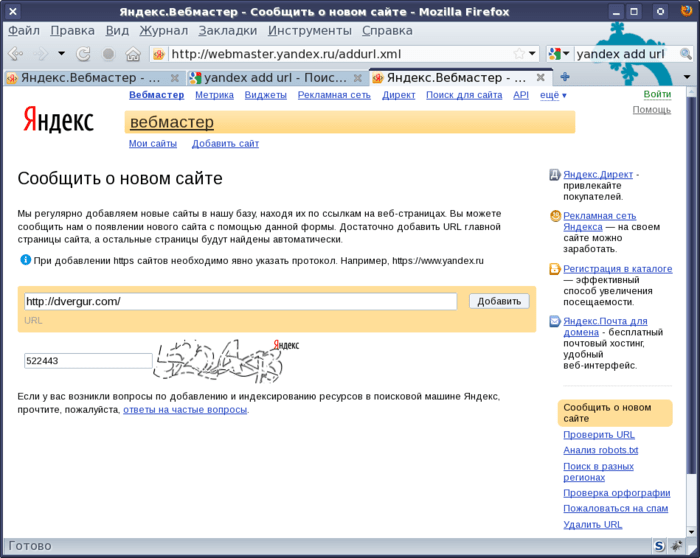Права доступа — Вебмастер. Справка
Если у вас несколько сайтов, то подтвердить права необходимо для каждого сайта в отдельности. Если необходимо подтвердить права на поддомены сайта, вы можете воспользоваться упрощенной схемой.
Добавьте сайт в Вебмастер и на странице выберите способ подтверждения:
- HTML-файл в корневом каталоге (рекомендуемый)
Создайте HTML-файл с заданным уникальным именем и содержимым, и разместите его в корневом каталоге вашего сайта.
Убедитесь, что файл содержит только указанный выше код. Если в HTML-файл автоматически добавляется дополнительный контент, например, элементы дизайна, проверьте настройки вашего сервера. Если вам не удается создать файл с указанным содержимым, используйте другой способ подтверждения прав.
Если сайт работает по IPv4 и IPv6, убедитесь, что по всем IP-адресам сайт отвечает корректно.
Нажмите кнопку Проверить.
Добавьте в DNS-записи сайта запись типа TXT, содержащую указанное уникальное значение.

Проверьте, что адрес сайта в Вебмастере, для которого вы подтверждаете права, совпадает с адресом сайта, для которого создаете DNS-запись. Например, адреса с префиксом www и без него считаются разными сайтами. Записи могут обновляться достаточно долго.
Если сайт работает по IPv4 и IPv6, убедитесь, что по всем IP-адресам сайт отвечает корректно.
Когда DNS-записи обновятся, нажмите кнопку Проверить.
Также вы можете получить права на управление сайтом от другого пользователя с помощью делегирования прав. Таким образом, права на сайт могут получить несколько человек. Список пользователей, подтвердивших права, отображается на странице .
Если вы не можете воспользоваться ни одним из указанных способов, но имеете непосредственное отношение к сайту, обратитесь к сотруднику, который отвечает за поддержку сайта.
Чтобы добавить в Вебмастер сайт и его поддомены, достаточно подтвердить права на основной домен одним из способов (с помощью HTML-файла, метатега и т. д.), а для подтверждения прав на поддомены использовать код, сформированный для основного домена. Рассмотрим пример подтверждения прав с помощью HTML-файла:
д.), а для подтверждения прав на поддомены использовать код, сформированный для основного домена. Рассмотрим пример подтверждения прав с помощью HTML-файла:
Добавьте основной домен сайта в Яндекс.Вебмастер.
Добавьте в корневой каталог сайта HTML-файл с кодом подтверждения, сформированный в Вебмастере.
Добавьте в сервис поддомен сайта.
Добавьте в корневой каталог поддомена HTML-файл, сформированный для основного домена.
Аналогично можно подтвердить права на поддомен с помощью метатега и TXT-записи в DNS.
Примечание. Упрощенным способом можно подтвердить права на неглавное зеркало после подтверждения прав на главное. Подробнее о зеркалах см. в разделе Что такое зеркало сайта.Упрощенное подтверждение прав не доступно при делегировании — если права на управление основным доменом сайта были вам делегированы другим пользователем, то при добавлении поддоменов в сервис вам необходимо подтвердить права на управление отдельно для каждого поддомена.
В Яндекс.Вебмастере перейдите на страницу Права доступа и выберите сайт.
Нажмите кнопку Сбросить права. Затем выберите новый метод и следуйте инструкциям.
Как дать доступ к Яндекс Вебмастеру для другого аккаунта
Яндекс-вебмастер — это специализированный сервис, который позволяет отслеживать индексацию страниц, проверять общее техническое состояние сайта и CTR в поисковой выдаче по нужным запросам, количество обратных ссылок и многое другое.
Перед стартом продвижения той или иной страницы опытные сеошники часто просят сайтовладельца предоставить гостевой доступ в Яндекс-вебмастер. Это необходимо для отслеживания позиций, статистики, анализа причин наложения возможных санкций со стороны поисковика и т.д. Без это довольно сложно сделать какое-то адекватное предложение, потому боятся этого не стоит.
Давайте вкратце рассмотрим как самостоятельно настроить просмотр кабинета Яндекс-вебмастер сторонними пользователями — это несложно и занимает минут пять времени.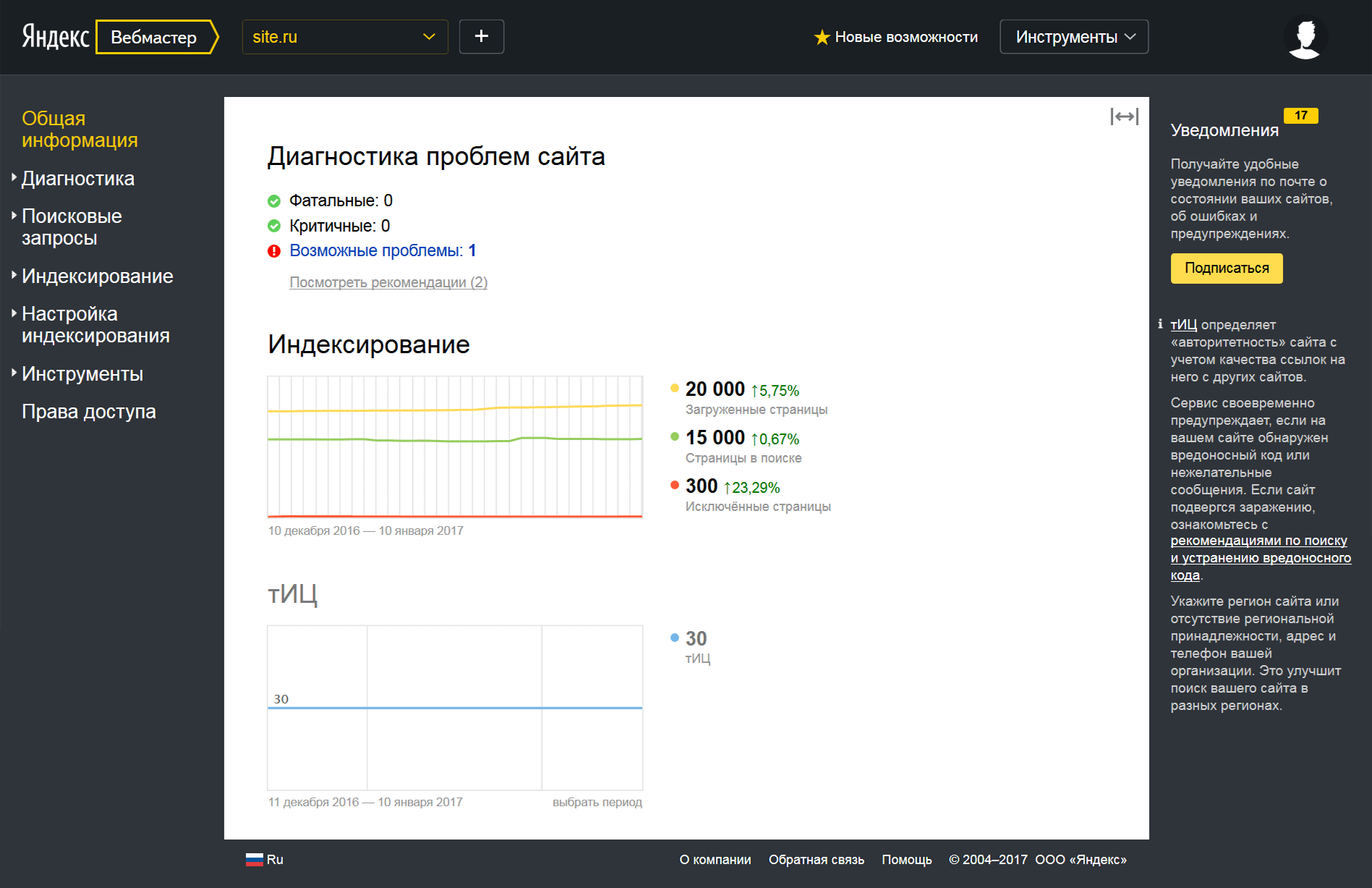
Авторизация в учётной записи
Перед тем как делегировать права доступа кому-либо, следует убедиться в том, что сам владелец сайта имеет полный доступ ко всем инструментам внутри кабинета. Для этого нужно авторизоваться в аккаунте, перейти в настройки Яндекс-вебмастера и оценить уровень личного доступа к панели.
В разделе «Права доступа» можно увидеть свой логин и если метод проверки указан как «Файл в корневом каталоге» или «Мета-тег» или «Запись DNS» — у вас есть полный доступ и вы являетесь владельцем.У кого еще есть доступ к вебмастеру?
Проверить информацию о том, какие пользователи имеют доступ к ресурсу можно так же через «Настройки — Права доступа».
Как видим — доступ есть у 3 юзеров. На наш аккаунт делегированы права одним из владельцев.Делаем гостевой или полный доступ
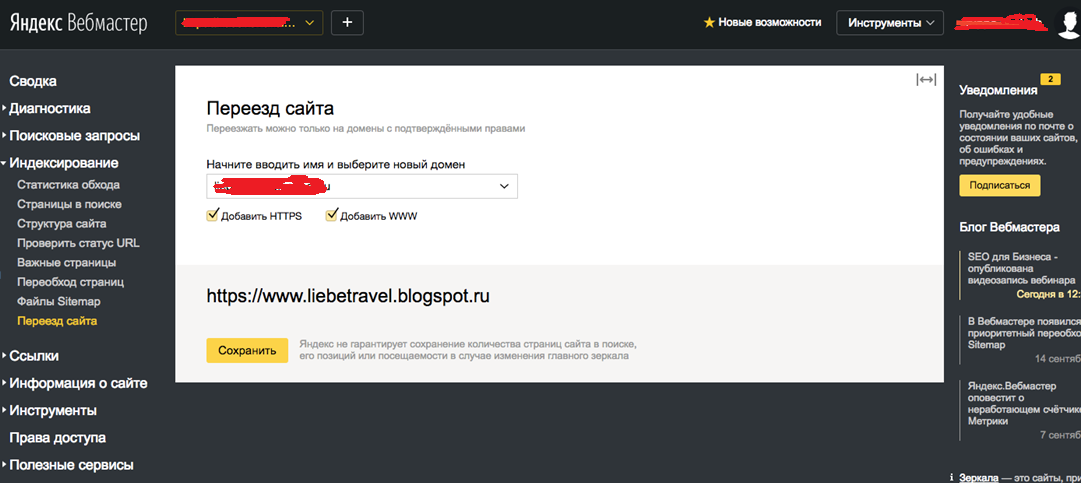 Важно, чтобы его аккаунт был в Яндексе.
Важно, чтобы его аккаунт был в Яндексе.
Закрепление делегирования происходит после того, как приглашённый пользователь добавит сайт у себя в аккаунте.
Не забываем сбросить права
После того, как специалист посмотрел всю необходимую информацию или выставил необходимые настройки, можно сбросить права доступа для его аккаунта
Это делается также довольно просто — нужно просто кликнуть на активную кнопку “Сбросить права”, которая обнаруживается в правой части экрана напротив того или иного гостевого аккаунта.
Будьте внимательны и не сбросьте права для своего аккаунта.
Оставьте адрес, и каждую среду мы будем высылать свежую статью
Как дать доступ к Яндекс Вебмастер и Google Search Console
Чтобы провести seo аудит вашего сайта или начать продвижение, необходимо дать доступ к Яндекс Вебмастер и Google Search Console.
Вебмастера это официальные инструменты поисковых систем. Они позволяют отслеживать трафик из поиска: количество переходов, CTR сниппетов, позиции сайта по поисковым запросам и статус индексирования. А также информацию о проблемах, таких как наложенные фильтры, предупреждения о нарушениях и рекомендации по повышению эффективности.
Это незаменимые инструменты для seo продвижения. Если ваш сайт до сих пор не добавлен в вебмастера — читайте наши статьи и добавляйте сайт в Яндекс Вебмастер и Google Search Console.
Как дать доступ к Яндекс Вебмастер
После авторизации вы попадаете в личный кабинет webmaster.yandex.ru. Если вы не видите своего сайта и вверху слева в выпадающем списке его тоже нет, попробуйте войти в другой аккаунт. Если его нигде найти не удается, значит вы еще не добавляли сайт в Вебмастера. О том как это сделать читайте здесь.
Выбираем сайт, к которому хотим предоставить доступ и переходим в настройки.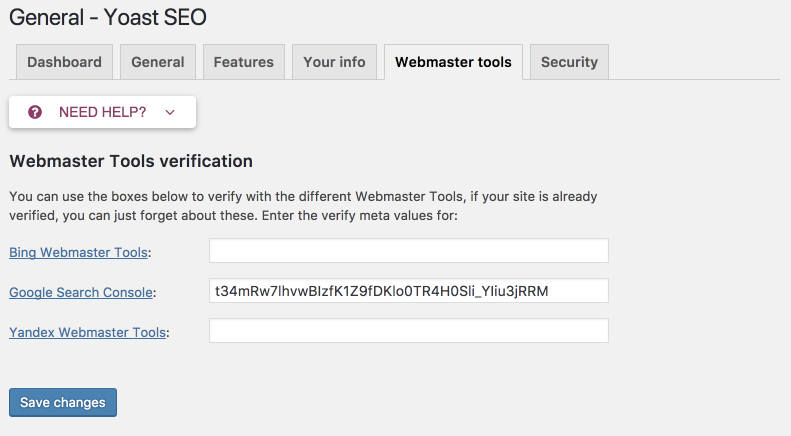
Переходим в раздел «Права доступа» и в секции «Делегирование прав» вводим email адрес аккаунта агентства, которому хотим дать доступ.
После нажатия на кнопку «Делегировать права» пользователь может добавить ваш сайт в свой Вебмастер Яндекс и увидеть, что права предоставлены.
Как дать доступ к Search Console (Google Webmasters)
Входите в личный кабинет Google Search Console. Находите в списке основное зеркало сайта (как он отображается в строке браузера). Если не знаете — давайте доступ ко всем зеркалам вашего сайта.
Кликаем на кнопку «Управление ресурсом» и после выбираем «Добавление и удаление пользователей».
На экране управления пользователями нажимаете на кнопку «Добавить нового пользователя»:
В открывшемся окне указываем емейл адрес гостевого аккаунта. Если доверия нет, достаточно дать ограниченный доступ. Если сайт отдаете на полноценное seo продвижение — давайте полный доступ. И нажимаем кнопку «Добавить».
Теперь пользователь может добавить сайт в свой личный кабинет и права на ресурс уже будут подтверждены.
Новый интерфейс Search Console на момент написания статьи еще находится в бета-версии и не дает возможность управлять пользователями ресурса. Последовательность действий там должна быть аналогичной.
Выводы
Сайт является неотъемлемой частью воронки продаж. Вы научились давать доступы к управлению SEO вашего сайта другим пользователям. Если остались вопросы — задавайте их в комментариях. Продвигайтесь в ТОП поисковых систем и получайте бесплатный трафик.
Помимо Вебмастеров существуют также инструменты аналитики Яндекс Метрика и Google Analytics. С их помощью вы можете отслеживать каждый визит на сайте: знать источник перехода, время пребывания на сайте, поведение посетителя, возраст, географию и многое другое.
Как сделать гостевой доступ к Яндекс Метрике и Вебмастеру
При работе с продвижением сайтов или настройке рекламных компаний у меня возникает необходимость получить доступы к Яндекс Метрике или Вебмастеру клиента.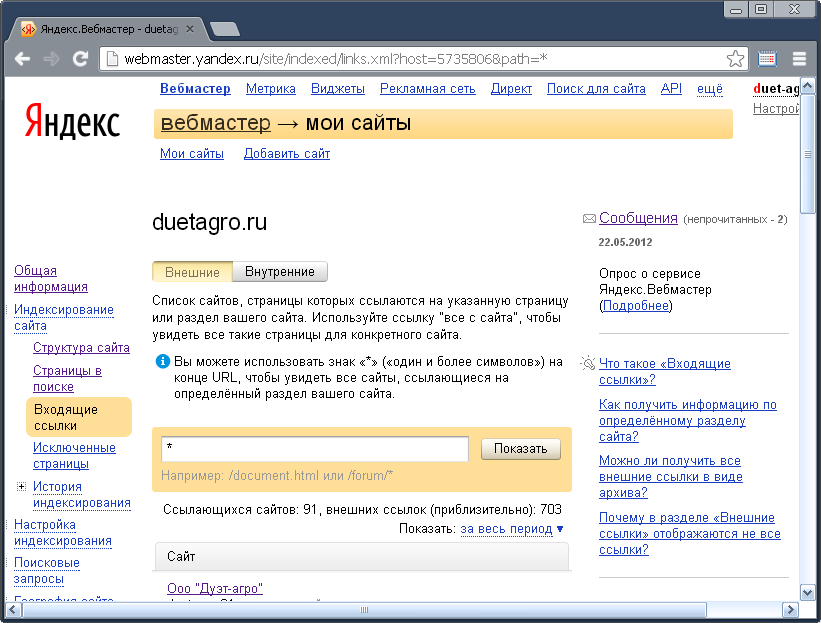 И два из трех не знают, как правильно предоставить эти самые доступы. Данный пост — небольшая шпаргалка.
И два из трех не знают, как правильно предоставить эти самые доступы. Данный пост — небольшая шпаргалка.
Сделать это можно тремя способами:
- Скинуть логин и пароль от аккаунта в Яндексе. Самый бессмысленный и беспощадный вариант, помимо прочего ты отдаешь доступы и к почте, и к кошельку и куче прочих привязанных сервисов яшки. Не годится по соображениям безопасности.
- Добавить сайт в собственный аккаунт в Метрике и Вебмастере, и пройти там верификацию, внедрить свой код Метрики. Уже получше, но получается, что на сайте сразу 2 счетчика висит — засоряем код и замедляем работу сайта. Тоже не фонтан способ.
- И наконец 3-й вариант — дать гостевой доступ к Метрике или Вебмастеру. Самое лучшее решение — не палишь свои пароли, не плодишь счетчики, даешь доступы только к нужным ресурсам и настраиваешь уровень доступа — можно дать полный, а можно разрешить только просмотр.
Как сделать гостевой доступ к Метрике Яндекса
Делается это достаточно просто:
- Заходим в свой аккаунт в Метрике, открываем счетчик и кликаем по последнему пункту менюшки — Настройкам.

- Ищем вкладку Доступ. В этой вкладке будет список всех аккаунтов, которые имеют доступы к данному счетчику, здесь же их можно удалить.
- Жмем кнопку Добавить пользователя.
- Во всплывающем окошке вводим логин пользователя и по желанию свой комментарий. Логин это первая часть емейла, которая до @yandex.ru. Не забудьте выбрать уровень доступа — с возможностью полного управления счетчиком (удалить не сможет), или разрешить только просмотр.
Для наглядности скриншот
Теперь человеку, которому вы дали доступ к метрике, достаточно просто обновить список счетчиков в своем аккаунте и там появится новый счетчик.
Как сделать гостевой доступ к Яндекс Вебмастеру
Тут схема еще проще.
- Заходим в инструменты Вебмастера Яндекса и выбираем открываем нужный сайт из списка.
- Кликаем по предпоследнему пункту меню Права доступа. Здесь же, в случае необходимости, доступы можно и закрыть, сбросив права.
- В окошке Делегирование прав вводим логин того, кому хотим дать доступ, и жмем желтую кнопку.
 Все готово.
Все готово.
Единственный момент — что бы сайт появился в аккаунте у того, кому дали права, нужно в этом аккаунте сначала добавить сайт:
Сам по себе он в списке не появится, как это было с Метрикой.
Вот собственно и все. После окончания сотрудничества не забывайте удалять лишние доступы, дабы избежать неожиданностей, особенно если вы расстались с работником не на приятной ноте =)
Как добавить сайт в Яндекс Вебмастер [инструкция]
В статье пошагово расскажем, как добавить сайт в Яндекс Вебмастер — бесплатный сервис для анализа ресурса, отслеживания индексации и статистики посещения.
Вы научитесь пользоваться дополнительными возможностями сервиса, которые ускорят обход поисковыми роботами новых страниц или помогут найти технические ошибки.
Регистрация сайта в Yandex Webmaster
Для добавления сайта необходим активный аккаунт в Яндексе. Если вы пользуетесь электронной почтой от этой компании, можно взять логин и пароль от нее.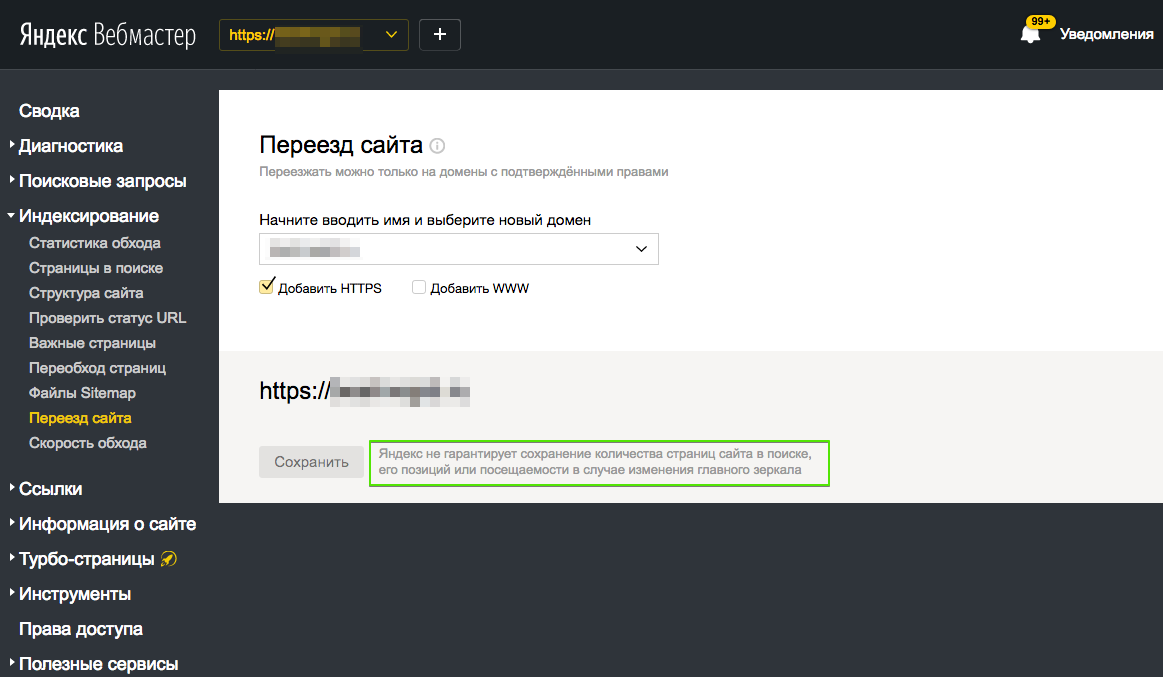 Если учетной записи еще нет, придется зарегистрироваться.
Если учетной записи еще нет, придется зарегистрироваться.
3 шага для регистрации сайта в сервисе:
- Зайдите в Яндекс Вебмастер и авторизуйтесь.
- Нажмите ссылку «Добавить новый сайт» внизу формы, указанной на примере (1). Или воспользуйтесь «+» в самом верху страницы.
- Добавьте сайт. В строке ввода впишите URL сайта (2) и нажмите кнопку «Добавить» (3).
Обратите внимание:
- прописывайте домен с указанием https, если на сайте включен ssl-сертификат;
- прописывайте только тело домена без https, если ssl-сертификат не подключен к добавляемому сайту;
- никогда не прописывайте домен с www.
Чтобы иметь права на управления добавленным сайтом, важно их подтвердить. Для этого перейдите на вкладку «Права доступа» → «HTML-файл». Загрузите файл верификации (4), не переименовывая и ничего не меняя в нем. Его нужно разместить в корень сайта.
Файл обязательно должен быть доступен: всегда проверяйте, открывается ли указанная ссылка. (5)
(5)
Нажмите кнопку «Проверить» (6). Если что-то пойдет не так, сервис выдаст ошибку. Исправите ее, и сайт будет добавлен. Проверка занимает до 2-х дней.
Если описанным выше способом не удалось подтвердить права, воспользуйтесь добавлением кода в шаблон. Для этого во вкладке «Права доступа» нажмите на кнопку «Мета-тег». В открывшемся окне появится строка — ее необходимо добавить в HTML-код.
После этого сайт станет доступным в списке, находящемся в меню. Просматривайте отчеты и отслеживайте настройки, а при необходимости оптимизируйте их.
Если на сайт можно зайти по дополнительным адресам — HTTP / HTTPS / с WWW / без WWW — важно внести их все поочередно!
Когда права на управление добавленным сайтом подтвердятся, их можно передавать другим пользователям сервиса. При этом последние получают полные возможности для использования Яндекс Вебмастером.
Читайте также как добавить Яндекс метрику на сайт.
Предоставление доступов на Yandex Webmaster
Процесс занимает 5–7 минут:
- Заходите в раздел «Настройки» → «Права доступа».

- Жмете на «Добавить сайт». В открывшейся строке выбирайте сайт, на который хотите делегировать права третьим лицам (1).
- Появится новое окошко, в строку вводите логин пользователя Яндекс, для которого открываете доступ (2). Жмете кнопку «Делегирования прав» (3).
Будет полезно! Почему сайт не индексируется в Яндексе.
Для ускоренной индексации
Добавить сайт в Яндекс Вебмастер — первый шаг к быстрой индексации. Если хотите, чтобы поисковый робот обошел ваш ресурс и увидел все страницы без исключений, рекомендуем добавить карту сайта — Sitemap.xml.
Читайте также как добавить сайт в поисковые системы.
Добавить Sitemap в Яндекс Вебмастер
Для добавления файла выполните простые этапы:
- Зайдите в аккаунт на Yandex Вебмастер.
- Перейдите во вкладку «Индексирование» → «Файлы Sitemap».
- В строку добавьте заранее созданный файл с картой сайта.
Если возникнут проблемы с отправкой файла, воспользуйтесь проверкой подлинности.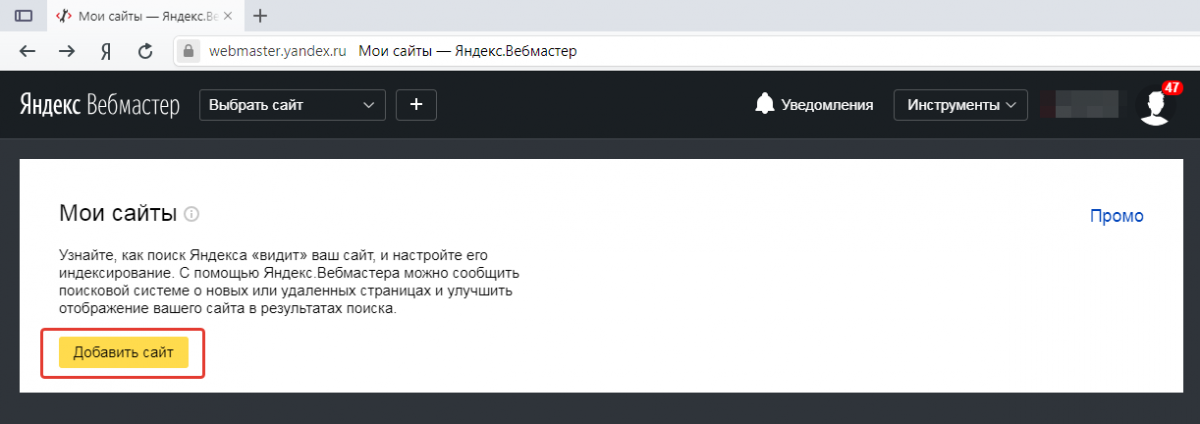 Инструмент встроенный, и находится в «Инструменты» → «Валидатор». Сервис покажет проблему и подскажет пути решения.
Инструмент встроенный, и находится в «Инструменты» → «Валидатор». Сервис покажет проблему и подскажет пути решения.
В процессе работы вы будете добавлять новые страницы или обновлять существующие.
Чтобы долго не ждать, пока робот сам до них доберется, важно дать ему об этом знать. Поможет инструмент «Переобход страниц»: вводите адреса страниц, которые необходимо проиндексировать в первую очередь и очень быстро.
Функция доступна после добавления ресурса в Яндекс Вебмастер и подтверждения прав на его управление. Ежедневно отправляйте до 20 страниц.
Теперь ваш сайт зарегистрирован в сервисе: отслеживайте статистику и при необходимости оптимизируйте.
Чтобы расширить возможности анализа сайта и получить больше актуальных сведений по поисковым данным в Google, зарегистрируйтесь в Google Search Console.
Что запросить при смене подрядчика на интернет-маркетинг? — KINETICA
Навигация по статье
Контекст
Аналитика
GTM
Вебмастер
SEO
Таргет
Сайт
Александр, здравствуйте! Если не запросить доступы у старого подрядчика, компания потеряет важную для нее информацию: от статистики в Яндекс.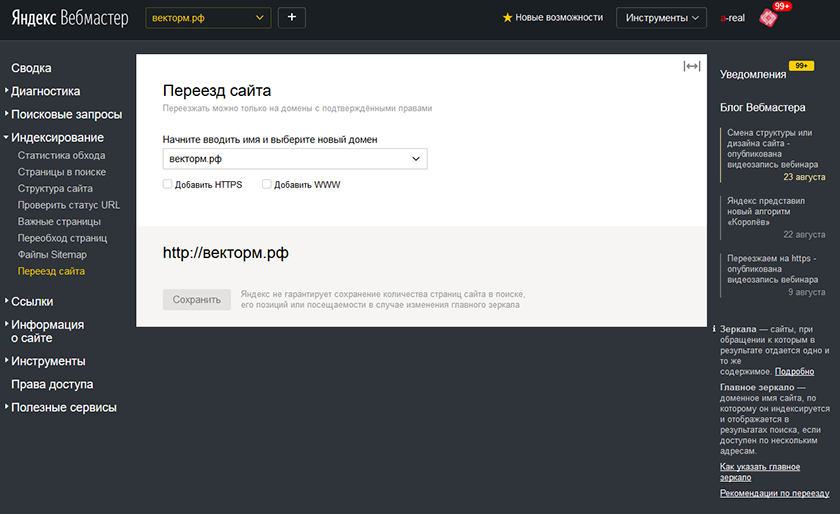 Метрике до доступа к сайту и домену. Разберемся, что и как запросить:
Метрике до доступа к сайту и домену. Разберемся, что и как запросить:
Контекстная реклама
При смене подрядчика нужно перенести рекламные кампании с сохранением накопленного CTR с агентского кабинета на ваш личный. Для этого зарегистрируйте новую почту в Яндексе и пришлите ее прошлому подрядчику. Он отправит запрос на перенос менеджеру, в течение дня кабинет перенесут. Проверить доступы можно в Яндекс.Директе.
Счетчики аналитики
Счетчики отслеживают источники трафика, количество конверсий с каналов, поведение пользователей на сайте, с помощью них подрядчики анализируют качество трафика из рекламных кампаний. При установке нового счетчика вы потеряете прошлую статистику, поэтому нужен доступ к уже установленному.
Обычно агентства создают отдельный аккаунт для счетчиков каждого клиента. Но если агентство говорит, что счетчик привязан к их аккаунту — потребуйте перенести на ваш.
Как получите доступы, заберите права на редактирование у всех незнакомых аккаунтов.
Проверить, какие счетчики установлены на сайте, можно через расширения или код страницы:
Определяем счетчики через код страницыGTM
Через GTM можно устанавливать счетчики, онлайн-чаты, колл-трекинг, проводить А/Б-тестирование и многое другое.
Если вы не хотите настраивать GTM заново, заберите доступ у подрядчика:
Если не забрали доступы у подрядчика, выгрузите теги и триггеры из текущего контейнера и импортируйте в новый. А затем удалите старый код GTM на сайте.
Проверить, установлен ли GTM на сайте можно через расширение Tag Assistant.
Яндекс.Вебмастер и Google Search Console
Вебмастер и Search Console — сервисы от Яндекса и Гугла, в которых можно посмотреть текущее состояние сайта в поисковой системе и технические характеристики: статистику запросов, кликабельность, индексацию. В эти сервисы приходят уведомления о наложении ручных санкций на сайт.
Если у текущего подрядчика велось SEO-продвижение, то, скорее всего, у него есть доступ к этим сервисам. Если велись другие каналы рекламы — доступа может и не быть, это зависит от принципов работы подрядчика.
Если велись другие каналы рекламы — доступа может и не быть, это зависит от принципов работы подрядчика.
SEO
Для эффективной стратегии продвижения новому подрядчику необходимо знать:
- о продвигаемой семантике;
- о работах на сайте: какие, когда и для чего проводились;
- о реакциях проекта на крупные апдейты поисковых систем.
Как изменились видимость и трафик проекта из-за апдейтов поисковых систем и изменений на сайте, можно посмотреть в отчетах аналитики (Гугл Аналитике и Яндекс.Метрике), сервисах для веб-мастеров (Яндекс.Вебмастер и Google Search Console), сервисах, показывающих видимость сайта (Serpstat, MegaIndex, SEMrush и другие). Изменение страниц в индексе можно посмотреть через pr-cy.ru.
У текущего подрядчика необходимо получить рассматриваемую семантику и отчет по проводимым работам.
Семантика сайтаНезависимо от схемы работы с подрядчиком, оптимизаторы всегда работают с семантикой: собирают запросы и прорабатывают страницы под них в зависимости от интент-анализа. При продвижении по позициям семантика обычно вынесена в договор. При других способах оплаты нужно запрашивать отдельно. Желательно получить у подрядчика запросы, список страниц и позиции сайта в поисковых системах, результаты скоринга и приоритетов по семантике.
При продвижении по позициям семантика обычно вынесена в договор. При других способах оплаты нужно запрашивать отдельно. Желательно получить у подрядчика запросы, список страниц и позиции сайта в поисковых системах, результаты скоринга и приоритетов по семантике.
Обычно агентства предоставляют ежемесячный отчет по проекту, в который включена информация о проведенных работах. Иногда такая информация фиксируется в отдельных файлах: у нас это бэклог и рабочий файл проекта, в котором мы отражаем рекомендации и статусы выполнения. Если вы не нашли эту информацию — запросите ее отдельно. Она сократит затраты на аудит.
Таргетированная реклама
Запросите у подрядчика доступ к рекламным кабинетам ВК, Facebook, Instagram. Если он не знает, как передавать доступ, пришлите ему эти скриншоты:
Как передать в ВК
Как передать в Фейсбуке
Как передать в myTarget
Email-рассылки
Запросите логин и пароль владельца аккаунта в сервисе рассылок, а после смените пароль на новый.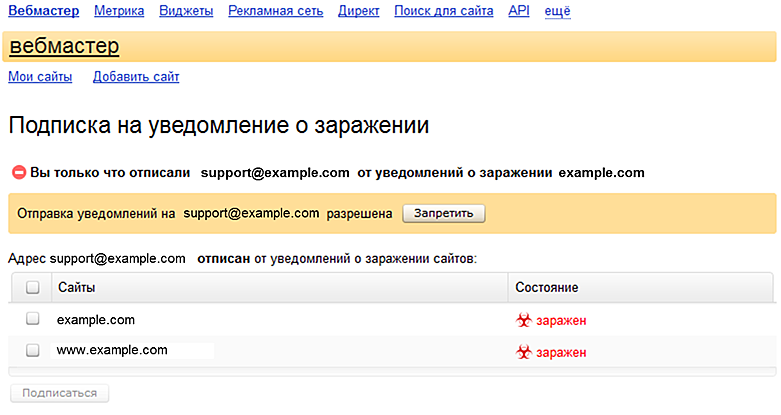 Убедитесь, что этот доступ действительно админский: у вас должен быть доступ к списку контактов, к рассылкам, отчетам и отправке.
Убедитесь, что этот доступ действительно админский: у вас должен быть доступ к списку контактов, к рассылкам, отчетам и отправке.
Помимо этого, запросите логин и пароль от постмастеров мэил.ру, Яндекса и Gmail. Если не получилось получить доступы, пройдите аутентификацию через вашу электронную почту на любом из этих почтовиков. Для этого вам понадобится файловый доступ к сайту домена, с которого вы хотите отправлять рассылки, и к DNS-записям домена.
Сайт, хостинг, домен
Чтобы не потерять сайт, получите доступ к хостингу. Сделать это можно двумя способами:
- Запросить у разработчика доступы к хостингу. Подрядчик даст логин и пароль в панель управления хостингом и root-доступ к серверу.
- Приобрести свой хостинг. Попросите разработчика отдать вам файловый архив и дамп базы данных сайта, чтобы поднять его на своем хостинге.
Чтобы получить доступ к домену, запросите логин и пароль от регистратора. Но иногда агентства регистрируют домены на свои аккаунты. В таком случае дать доступ не получится, придется начинать процесс отчуждения и смены регистратора.
В таком случае дать доступ не получится, придется начинать процесс отчуждения и смены регистратора.
Не забудьте запросить логин и пароль от админки, восстановить его сложно. Если настроена корпоративная почта, запросите доступ к управлению ею для домена.
Все аккаунты регистрируйте на свою единую почту, а агентству выдавайте полный доступ для работы. Отчеты и исследования храните в единой папке в Гугл Диске. Тогда смена подрядчика будет проще и быстрее |
Как делегировать Яндекс Вебмастер | Интернет-агентство «Третий Путь»
1. ОПРЕДЕЛЕНИЕ ТЕРМИНОВ
1.1. В настоящей Политике конфиденциальности используются следующие термины:
1.1.1. «Администрация сайта» – уполномоченные сотрудники на управления сайтом, действующие от имени ООО «Третий Путь», которые организуют и (или) осуществляет обработку персональных данных, а также определяет цели обработки персональных данных, состав персональных данных, подлежащих обработке, действия (операции), совершаемые с персональными данными.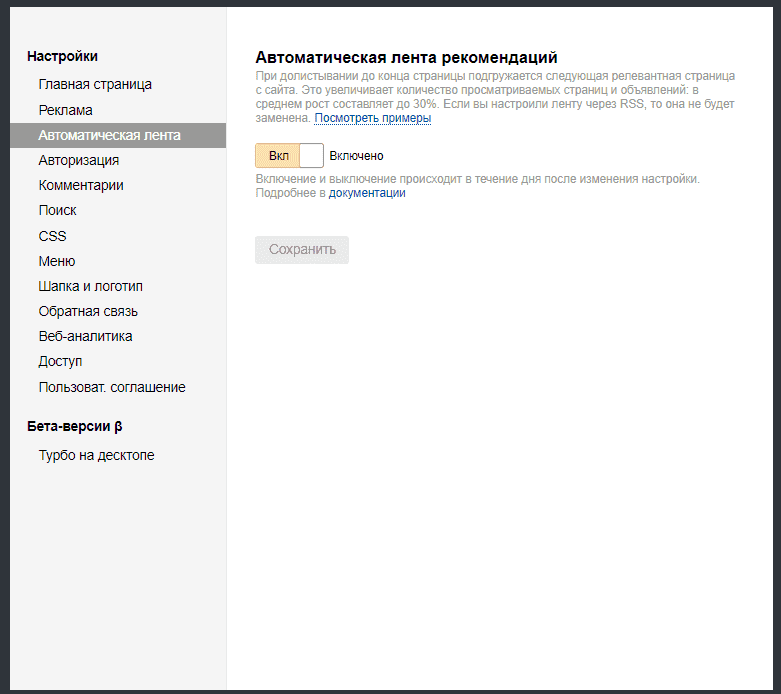
1.1.2. «Персональные данные» — любая информация, относящаяся прямо или косвенно к определяемому физическому лицу (субъекту персональных данных).
1.1.3. «Обработка персональных данных» — любое действие (операция) или совокупность действий (операций), совершаемых с использованием средств автоматизации или без использования таких средств с персональными данными, включая сбор, запись, систематизацию, накопление, хранение, уточнение (обновление, изменение), извлечение, использование, передачу (распространение, предоставление, доступ), обезличивание, блокирование, удаление, уничтожение персональных данных.
1.1.4. «Конфиденциальность персональных данных» — обязательное для соблюдения Организацией или иным получившим доступ к персональным данным лицом требование не допускать их распространения без согласия субъекта персональных данных или наличия иного законного основания.
1.1.5. «Пользователь сайта (далее Пользователь)» – лицо, имеющее доступ к Сайту, посредством сети Интернет и использующее Сайт Организации.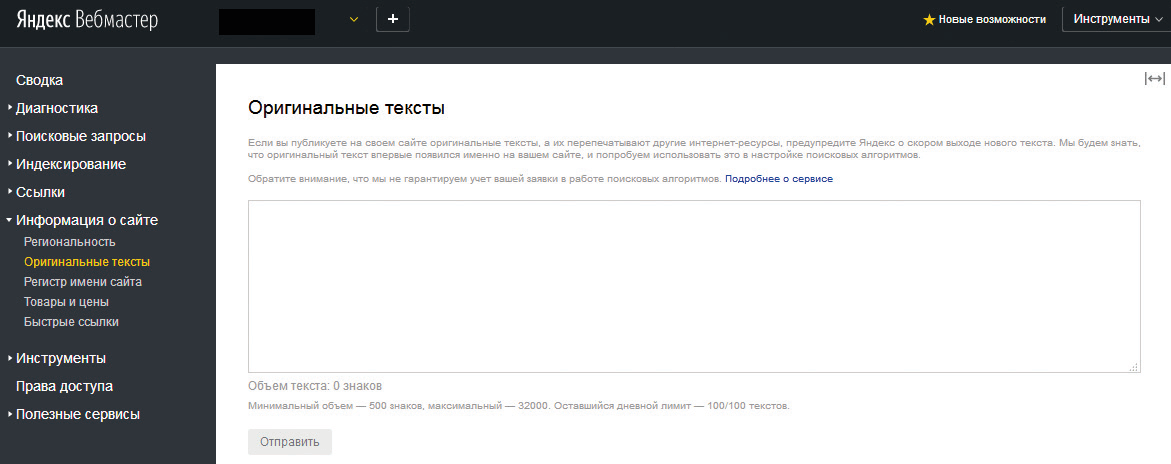
1.1.6. «IP-адрес» — уникальный сетевой адрес узла в компьютерной сети, построенной по протоколу IP.
1.1.7. «Cookies» — небольшой фрагмент данных, отправленный веб-сервером и хранимый на компьютере пользователя, который веб-клиент или веб-браузер каждый раз пересылает веб-серверу в HTTP-запросе при попытке открыть страницу соответствующего сайта.
2. ОБЩИЕ ПОЛОЖЕНИЯ
2.1. Порядок ввода в действие и изменения Политики конфиденциальности:
2.1.1. Настоящая Политика конфиденциальности (далее – Политика конфиденциальности) вступает в силу с момента его утверждения приказом Руководителей Организации и действует бессрочно, до замены его новой Политикой конфиденциальности.
2.1.2. Изменения в Политику конфиденциальности вносятся на основании Приказов Руководителей Организации.
2.1.3. Политика конфиденциальности персональных данных действует в отношении информации, которую ООО «Третий Путь» (далее – Организация) являясь владельцем сайтов, находящихся по адресам: 3put.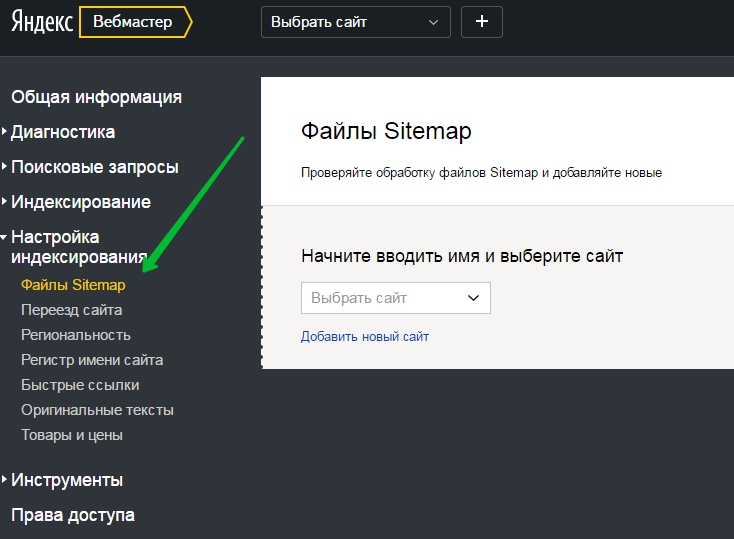 ru, а также их поддоменах (далее – Сайт и/или Сайты), может получить от Пользователя Сайта при заполнении Пользователем любой формы на Сайте Организации. Администрация сайта не контролирует и не несет ответственность за сайты третьих лиц, на которые Пользователь может перейти по ссылкам, доступным на Сайтах.
ru, а также их поддоменах (далее – Сайт и/или Сайты), может получить от Пользователя Сайта при заполнении Пользователем любой формы на Сайте Организации. Администрация сайта не контролирует и не несет ответственность за сайты третьих лиц, на которые Пользователь может перейти по ссылкам, доступным на Сайтах.
2.1.4. Администрация сайта не проверяет достоверность персональных данных, предоставляемых Пользователем.
2.2. Порядок получения согласия на обработку персональных данных и их обработки:
2.2.1. Заполнение любой формы Пользователем на Сайте означает дачу Организации согласия на обработку его персональных данных и с настоящей Политикой конфиденциальности и условиями обработки персональных данных Пользователя, так как заполнение формы на Сайте Пользователем означает конклюдентное действие Пользователя, выражающее его волю и согласие на обработку его персональных данных.
2.2.2. В случае несогласия с условиями Политики конфиденциальности и отзывом согласия на обработку персональных данных Пользователь должен направить на адрес эл. почты и/или на почтовый адрес Организации заявление об отзыве согласия на обработку персональных данных.
почты и/или на почтовый адрес Организации заявление об отзыве согласия на обработку персональных данных.
2.2.3. Согласие Пользователя на использование его персональных данных может храниться в Организации в бумажном и/или электронном виде.
2.2.4. Согласие Пользователя на обработку персональных данных действует в течение 5 лет с даты поступления персональных данных в Организацию. По истечении указанного срока действие согласия считается продленным на каждые следующие пять лет при отсутствии сведений о его отзыве.
2.2.5. Обработка персональных данных Пользователя без их согласия осуществляется в следующих случаях:
- Персональные данные являются общедоступными.
- По требованию полномочных государственных органов в случаях, предусмотренных федеральным законом.
- Обработка персональных данных осуществляется для статистических целей при условии обязательного обезличивания персональных данных.
- В иных случаях, предусмотренных законом.
2.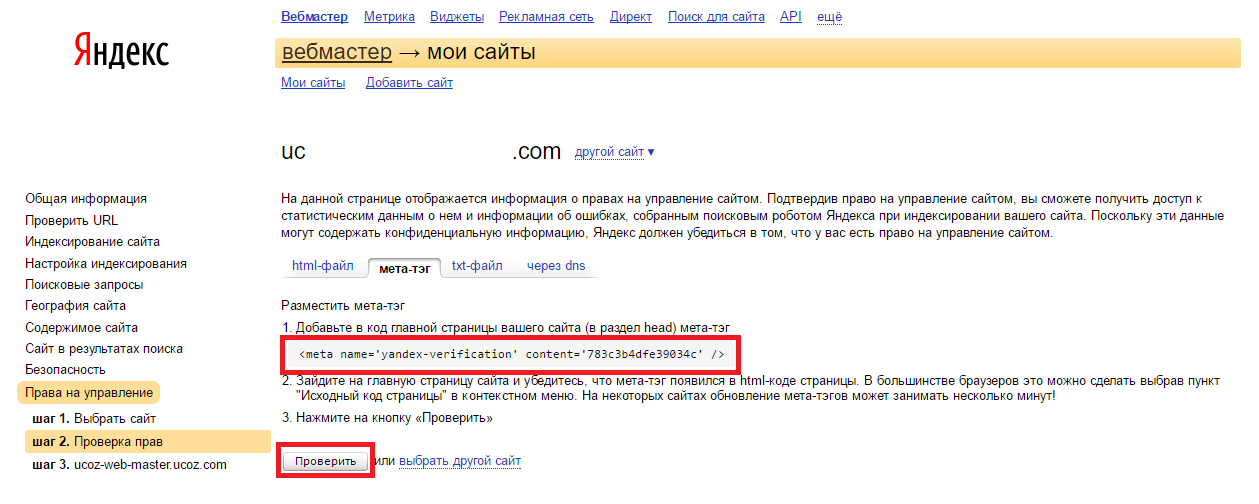 2.6. Кроме персональных данных при посещении Сайта собираются данные, не являющиеся персональными, так как их сбор происходит автоматически веб-сервером, на котором расположен сайт, средствами CMS (системы управления сайтом), скриптами сторонних организаций, установленными на сайте. К данным, собираемым автоматически, относятся: IP адрес и страна его регистрации, имя домена, с которого Пользователь осуществил перехода на сайты организации, переходы посетителей с одной страницы сайта на другую, информация, которую браузер Посетителя предоставляет добровольно при посещении сайта, cookies (куки), фиксируются посещения, иные данные, собираемые счетчиками аналитики сторонних организаций, установленными на сайте. Эти данные носят неперсонифицированный характер и направлены на улучшение обслуживания Пользователя, улучшения удобства использования сайта, анализа посещаемости. Эти данные собираются автоматически, отправку этих данных Пользователь может запретить, отключив cookies (куки) в браузере, в котором открывается сайт.
2.6. Кроме персональных данных при посещении Сайта собираются данные, не являющиеся персональными, так как их сбор происходит автоматически веб-сервером, на котором расположен сайт, средствами CMS (системы управления сайтом), скриптами сторонних организаций, установленными на сайте. К данным, собираемым автоматически, относятся: IP адрес и страна его регистрации, имя домена, с которого Пользователь осуществил перехода на сайты организации, переходы посетителей с одной страницы сайта на другую, информация, которую браузер Посетителя предоставляет добровольно при посещении сайта, cookies (куки), фиксируются посещения, иные данные, собираемые счетчиками аналитики сторонних организаций, установленными на сайте. Эти данные носят неперсонифицированный характер и направлены на улучшение обслуживания Пользователя, улучшения удобства использования сайта, анализа посещаемости. Эти данные собираются автоматически, отправку этих данных Пользователь может запретить, отключив cookies (куки) в браузере, в котором открывается сайт.
2.2.7. Порядок обработки персональных данных:
К обработке персональных данных Пользователей могут иметь доступ только сотрудники Организации, допущенные к работе с персональными данными Пользователей и подписавшие соглашение о неразглашении персональных данных Пользователей. Перечень сотрудников Организации, имеющих доступ к персональным данным Пользователей, определяется приказом Руководителей Организации. Обработка персональных данных Пользователей может осуществляться исключительно в целях установленных настоящей политикой и при условии соблюдения законов и иных нормативных правовых актов Российской Федерации.3. ПРЕДМЕТ ПОЛИТИКИ КОНФИДЕНЦИАЛЬНОСТИ
3.1. Настоящая Политика конфиденциальности устанавливает обязательства Администрации сайта по неразглашению и обеспечению режима защиты конфиденциальности персональных данных, которые Пользователь предоставляет при заполнении любой формы на Сайте.
3.2. Персональные данные, разрешённые к обработке в рамках настоящей Политики конфиденциальности, предоставляются Пользователем путём заполнения регистрационной формы на Сайте и включают в себя следующую информацию:
3.2.1. фамилию, имя, отчество Пользователя.
3.2.2. контактный телефон Пользователя.
3.2.3. адрес электронной почты (e-mail).
3.3. Любая иная персональная информация неоговоренная выше подлежит надежному хранению и нераспространению, за исключением случаев, предусмотренных п. 2.5. настоящей Политики конфиденциальности.
4. ЦЕЛИ СБОРА ПЕРСОНАЛЬНОЙ ИНФОРМАЦИИ ПОЛЬЗОВАТЕЛЯ
4.1. Персональные данные Пользователя Администрация сайта может использовать в целях:
4.1.1. Установления с Пользователем обратной связи, включая направление уведомлений, запросов, касающихся использования Сайта, оказания услуг, обработка запросов и заявок от Пользователя.
4.1.2. Осуществления рекламной деятельности с согласия Пользователя.
4.1.3. Регистрации Пользователя на Сайтах Организации для получения индивидуальных сервисов и услуг.
4.1.4. Совершения иных сделок, не запрещенных законодательством, а также комплекс действий с персональными данными, необходимых для исполнения данных сделок.
5. СПОСОБЫ И СРОКИ ОБРАБОТКИ ПЕРСОНАЛЬНОЙ ИНФОРМАЦИИ
5.1. Обработка персональных данных Пользователя осуществляется без ограничения срока, любым законным способом, в том числе в информационных системах персональных данных с использованием средств автоматизации или без использования таких средств.
5.2. При утрате или разглашении персональных данных Администрация сайта информирует Пользователя об утрате или разглашении персональных данных.
5.3. Администрация сайта принимает необходимые организационные и технические меры для защиты персональной информации Пользователя от неправомерного или случайного доступа, уничтожения, изменения, блокирования, копирования, распространения, а также от иных неправомерных действий третьих лиц.
6. ОБЯЗАТЕЛЬСТВА СТОРОН
6.1. Пользователь обязан:
6.1.1. Предоставить информацию о персональных данных, необходимую для пользования Сайтом.
6.1.2. Обновить, дополнить предоставленную информацию о персональных данных в случае изменения данной информации.
6.2. Администрация сайта обязана:
6.2.1. Использовать полученную информацию исключительно для целей, указанных в п. 4 настоящей Политики конфиденциальности.
6.2.2. Обеспечить хранение конфиденциальной информации в тайне, не разглашать без предварительного письменного разрешения Пользователя, а также не осуществлять продажу, обмен, опубликование, либо разглашение иными возможными способами переданных персональных данных Пользователя, за исключением случаев, указанных в п. 2.5. настоящей Политики Конфиденциальности.
6.2.3. Принимать меры предосторожности для защиты конфиденциальности персональных данных Пользователя согласно порядку, обычно используемого для защиты такого рода информации в существующем деловом обороте.
6.2.4. Осуществить блокирование и/или удаления персональных данных, относящихся к соответствующему Пользователю, с момента обращения или запроса Пользователя или его законного представителя либо уполномоченного органа по защите прав субъектов персональных.
7. ОТВЕТСТВЕННОСТЬ СТОРОН
7.1. Администрация сайта, не исполнившая свои обязательства, несёт ответственность в соответствии с действующим законодательством Российской Федерации, за исключением случаев, предусмотренных п.2.5. и 7.2. настоящей Политики
Конфиденциальности.
7.2. В случае утраты или разглашения Конфиденциальной информации Администрация сайта не несёт ответственность, если данная конфиденциальная информация:
7.2.1. Стала публичным достоянием до её утраты или разглашения.
7.2.2. Была получена от третьей стороны до момента её получения Администрацией сайта.
7.2.3. Была разглашена с согласия Пользователя.
8. РАЗРЕШЕНИЕ СПОРОВ
8.1. До обращения в суд с иском по спорам, возникающим из отношений между Пользователем сайта и Администрацией сайта, обязательным является предъявление претензии (письменного предложения о добровольном урегулировании спора).
8.2. Получатель претензии в течение 30 календарных дней со дня получения претензии, письменно уведомляет заявителя претензии о результатах рассмотрения претензии.
8.3. При не достижении соглашения спор будет передан на рассмотрение в судебный орган в соответствии с действующим законодательством Российской Федерации.
8.4. К настоящей Политике конфиденциальности и отношениям между Пользователем и Администрацией сайта применяется действующее законодательство Российской Федерации.
9. ДОПОЛНИТЕЛЬНЫЕ УСЛОВИЯ
9.1. Администрация сайта вправе вносить изменения в настоящую Политику конфиденциальности без согласия Пользователя.
9.2. Новая Политика конфиденциальности вступает в силу с момента ее размещения на Сайте, если иное не предусмотрено новой редакцией Политики конфиденциальности.
9.3. Действующая Политика конфиденциальности размещена на страницах сайтов находящихся по адресам: 3put.ru, а также на их поддоменах.
Инструменты Яндекса для веб-мастеров — Преимущества и поддержка — SEOrigin.net
Yandex Webmaster Tools — это официальный бесплатный веб-сервис поисковой системы Яндекса, который позволяет владельцам сайтов отслеживать их эффективность в поиске Яндекса. Кроме того, в Яндексе для веб-мастеров есть множество утилит, которые могут улучшить видимость сайта в поиске. Первая версия Yandex Webmaster Tools была выпущена в 2007 году. Несмотря на схожесть многих функций Yandex Webmaster Tools и Google Search Console, это два инструмента, которые были разработаны независимо друг от друга.
Как получить доступ к инструментам Яндекс для веб-мастеров?
Для доступа к Яндекс. Инструментам для веб-мастеров необходимо зарегистрировать аккаунт. Все сервисы Яндекса, такие как Яндекс Инструменты для веб-мастеров, Почта, Карты, Яндекс Метрика, привязаны к одной учетной записи, как и Google. После регистрации учетной записи перейдите на https://webmaster.yandex.com/ и добавьте свой первый веб-сайт.
Как добавить сайт в Яндекс для веб-мастеров?
Процесс добавления сайта в Яндекс Инструменты для веб-мастеров состоит из двух простых шагов и не отличается от процесса добавления сайта в Google Search Console.
Добавить сайт в Яндекс Инструменты для веб-мастеров:
На верхней панели нажмите кнопку со значком плюса, а в форме ниже укажите URL вашего сайта:
После добавления сайта вам нужно будет его подтвердить.
Проверить сайт в Яндексе для веб-мастеров:
Существует четыре способа подтверждения своего веб-сайта:
- Проверка путем добавления метатега
- Проверка путем загрузки файла HTML в корневую папку сайта
- Проверка путем добавления записи DNS
- Проверка с помощью WHOIS — это худший вариант из-за популярности Whois Privacy Protection.
Верификация в Яндексе для веб-мастеров с помощью метатега:
Скопируйте метатег и добавьте его в раздел
вашего сайта.Если ваш сайт работает на WordPress, то в плагине Yoast SEO есть встроенное поле для проверки сайта в Яндексе для веб-мастеров. Откройте вкладку Yoast → Общие → Инструменты для веб-мастеров и вставьте содержимое метатега проверки в поле Инструменты для веб-мастеров Яндекса.
После добавления метатега на ваш сайт нажмите кнопку «Проверить».
Верификация в Яндексе для веб-мастеров с помощью HTML-файла:
Загрузите HTML-файл и загрузите его в корневую папку вашего сайта и нажмите кнопку «Проверить».
Верификация в Яндексе для веб-мастеров с помощью записи DNS:
Чтобы использовать этот метод проверки, вам необходимо зайти в настройки DNS вашего домена и добавить запись TXT, указав данные, полученные в Яндексе для веб-мастеров, в поле значения.
После добавления записи DNS нажмите кнопку «Проверить».
Если проверка прошла успешно, можно приступать к работе с Яндексом для веб-мастеров. Имейте в виду, что не все данные появятся сразу, Яндексу требуется некоторое время (обычно пара дней), чтобы собрать и отобразить всю информацию.
Обзор инструментов Яндекса для веб-мастеров:
Сводка — это дашборд, где вы можете увидеть сводную информацию о вашем сайте.
- Проблемы с сайтом
- Статистика сканирования.
- Число кликов в результатах поиска
- Показатель индекса качества сайта (SQI).
- Входящие ссылки.
Яндекс Инструменты для веб-мастеров: Качество сайта.
В этом разделе представлена информация о метриках качества сайта, присвоенных Яндексом.
Индекс качества сайта Яндекса (SQI)
Индекс качества сайта Яндекса — это показатель популярности сайта. В алгоритме расчета участвуют следующие параметры: размер аудитории сайта, поведенческие факторы, авторитетность домена и т. Д.Этот показатель регулярно обновляется.
Значки Яндекс для веб-мастеров
Значки присваиваются веб-сайтам по мере достижения ими определенных целей. Значки появляются в результатах поиска, тем самым положительно влияя на CTR в поисковой выдаче.
На данный момент существует 4 значка:
- Популярный сайт — выдается сайтам с высокой посещаемостью и постоянной аудиторией
- Выбор пользователей — выдается сайтам с высоким уровнем вовлеченности пользователей и лояльности аудитории
- Безопасное соединение — выдается, если сайт работает по протоколу HTTPS
- Turbo Pages — выдается для использования технологии Turbo Pages (некоторый аналог технологии AMP)
Яндекс. Инструменты для веб-мастеров: Устранение неполадок
В этом разделе отображается информация о проблемах сайта:
- Диагностика сайта — отображает информацию о проблемах с индексацией, проблемах оптимизации на странице.В этом разделе также даются рекомендации по улучшению сайта.
- Безопасность и нарушения — Информация о проблемах безопасности и штрафах Яндекса
Инструменты Яндекса для веб-мастеров: поисковые запросы
В этом разделе представлена информация о поисковых запросах. Здесь вы можете увидеть общую статистику по кликам и показам, а также данные о кликах и показах для определенных страниц и разделов сайта.
Тенденции:
Раздел Тенденции позволяет сравнить ваш сайт с другими аналогичными сайтами.
Рекомендуемые запросы
В этом разделе вы можете запросить дополнительные ключевые слова, под которые можно оптимизировать ваш сайт.
Яндекс. Инструменты для веб-мастеров: раздел индексации
В этом разделе собрана статистика индексации, а также инструменты для ее улучшения.
Статистика сканирования
В этом разделе вы можете увидеть статистику сканирования Яндекс-ботов. Функциональные возможности в целом идентичны разделу «Статистика сканирования» устаревшей консоли поиска Google.
Страниц с возможностью поиска
Здесь вы можете увидеть все страницы, проиндексированные Яндексом. Этот раздел почти идентичен разделу Покрытие в Google Search Console.
Структура сайта
В этом разделе вы можете увидеть структуру сайта, как ее видит робот Яндекс. Страницы организованы в кластеры URL.
Проверить статус URL
Здесь вы можете проверить статус страницы, доступна ли она для бота Яндекса, запрещена ли индексация и т. Д.Отправленные URL-адреса можно пометить как важные и добавить в Мониторинг важных страниц.
Мониторинг важных страниц.
Это очень полезная функция, которая позволяет вам добавлять самые важные страницы вашего веб-сайта для постоянного мониторинга и получать уведомления, если что-то пойдет не так.
Переиндексировать страницы
Здесь вы можете запросить переиндексирование страниц. Эта функция идентична функции индексирования запросов в инструменте проверки URL-адресов в Google Search Console, с той лишь разницей, что вы можете добавить список из нескольких URL-адресов (дневной лимит составляет 110 URL-адресов.)
Файлы Sitemap
Раздел для добавления файлов Sitemap.xml для ускорения индексации сайта. Аналогично разделу Sitemap в консоли поиска Google.
Переместить объект
Этот раздел нужен, когда вы решили перенести сайт в другой домен (или другую версию домена — WWW / не WWW и HTTP / HTTPS). Аналогично изменению адреса в консоли поиска Google.
Настройки скорости сканирования
Здесь вы можете настроить скорость сканирования вашего сайта.Функциональность идентична настройкам в Google Search Console.
Инструменты Яндекса для веб-мастеров: отображение в поиске
В этом разделе показано, как сайт выглядит в результатах поиска. Вы можете увидеть, отображается ли сайт в специальных результатах (аналогично избранным сниппетам в Google), а также какие данные отображаются во фрагменте (значки, дополнительные ссылки, рейтинг, адреса и т. Д.).
Яндекс Инструменты для веб-мастеров: ссылки
В этом разделе содержится информация о ссылках: входящих и исходящих.В разделе Внутренние ссылки вы можете увидеть все ваши обратные ссылки, обнаруженные Яндекс Ботом, а также битые обратные ссылки.
Инструменты Яндекса для веб-мастеров: информация о сайте
В этом разделе вы можете установить регистр букв для отображения названия вашего сайта в результатах поиска, установить региональный таргетинг, настроить дополнительные ссылки.
Инструменты Яндекса для веб-мастеров: Дополнительные инструменты
- Анализатор Robots.txt — позволяет проверить и подтвердить ваш файл robots.txt. Подобно роботам Google.txt Tester Tool
- Валидатор Sitemap.xml позволяет проверить ваш sitemap.xml. Вы можете загрузить XML-файл, указать URL-адрес или просто вставить содержимое файла sitemap.xml.
- Server Response Checker — позволяет проверять коды HTTP-ответов URL-адресов для различных ботов Яндекса.
- Удалить страницы из поиска — позволяет исключать страницы или кластеры URL-адресов из результатов поиска. Идентичен инструменту удаления URL-адресов в Google Search Console
- Аудит страниц на совместимость с мобильными устройствами — проверьте, правильно ли отображается страница на мобильных устройствах.
- Валидатор структурированных данных — позволяет проверять различные типы структурированной разметки. Проверка доступна для следующих структурированных разметок: микроданные, schema.org, микроформаты, OpenGraph и RDF
В целом Яндекс. Инструменты для веб-мастеров содержат большое количество инструментов, которые могут быть полезны, даже если вы не занимаетесь поисковой оптимизацией для Яндекс. Если вы использовали Яндекс Вебмастер, поделитесь своим мнением в разделе «Отзывы» ниже.
Как использовать Yoast SEO, чтобы добавить свой сайт в Яндекс Инструменты для веб-мастеров
Хотите получить больше просмотров из России? Google считается самой популярной поисковой системой в мире, но Россия — это совсем другое дело.Яндекс — их предпочтительная поисковая система, и в ней есть множество инструментов для веб-мастеров, подобных Google и Bing. Таким образом, если вы хотите завоевать популярность в России, вам необходимо занять более высокое место в Яндексе.
Если вы потратили время на изучение и использование того, что предлагают Google и Bing в качестве инструментов для веб-мастеров, вы обнаружите, что Яндекс очень прост в использовании. Это особенно актуально, если вы используете плагин Yoast SEO, так как в него встроен инструмент проверки веб-мастеров Яндекса. Сегодня я продемонстрирую, как с помощью Yoast SEO добавить свой сайт в инструменты Яндекс для веб-мастеров.
Итак, что такое Яндекс
Яндекс — это, по сути, российская версия Google. У него есть несколько вариантов, включая изображения, видео, электронную почту, карты и многое другое. Если вы хотите увеличить свой трафик в России, вам необходимо занять более высокое место в Яндексе. Он поставляется с инструментами для веб-мастеров, похожими на Google. Эти инструменты помогут вам получить рейтинг на Яндексе и отслеживать различную статистику, такую как трафик, поисковые запросы, ключевые слова и многое другое. Если это есть в инструментах Google для веб-мастеров, то есть в Яндексе или что-то подобное.
Зачем регистрироваться на Яндексе
Поисковые системы — это основной способ, с помощью которого посетители находят ваш сайт. Таким образом, имеет смысл попасть в как можно большее количество рейтингов. Это увеличит вероятность того, что ваш сайт будет обнаружен. Не все в мире используют Google в качестве поисковой системы. Вам необходимо убедиться, что вы попали в самые популярные поисковые системы.
На самом деле это очень похоже на причину, по которой многие веб-сайты используют несколько платформ социальных сетей. Существует несколько платформ социальных сетей, таких как Facebook, Twitter и Instagram.У всех есть разные пользовательские базы, с которыми вы можете попробовать взаимодействовать. Диверсификация количества используемых вами платформ только принесет пользу вашему сайту.
Как использовать Yoast SEO для добавления вашего сайта в инструменты Яндекс для веб-мастеров
Сегодня я продемонстрирую, как использовать Yoast SEO, чтобы добавить ваш сайт в инструменты Яндекс для веб-мастеров. Yoast позволяет легко подключаться к инструментам для веб-мастеров Google, Bing, Baidu и Яндекс. Первым делом создайте аккаунт на Яндексе и зарегистрируйте в нем свой сайт.После этого вы получите проверочный код, который вам нужно ввести в Yoast, и процесс будет завершен. Это довольно просто и похоже на другие поисковые системы.
Регистрация на Яндексе
Зарегистрироваться на Яндексе очень просто. Зайдите на Яндекс и нажмите «Войти».
Вы можете войти в систему с существующей учетной записью или создать новую.
После того, как вы вошли в свою учетную запись, пора зарегистрировать свой веб-сайт.Перейдите на сайт инструментов Яндекс для веб-мастеров. Щелкните по кнопке «Добавить сайт».
Введите URL-адрес вашего веб-сайта в текстовое поле и нажмите кнопку «Добавить».
Теперь вам будет предложено подтвердить свой веб-сайт. Для этого с помощью плагина Yoast SEO скопируйте проверочный номер. Держите эту вкладку открытой.
Имейте в виду, что Yoast не нужен для подтверждения вашего сайта. Это можно сделать, просто вставив код в раздел заголовка вашей домашней страницы, но Yoast упрощает эту задачу.
Использование Yoast для проверки
Теперь пора вставить код содержимого на ваш веб-сайт. Yoast упрощает это, поскольку имеет для этого коробку.
На левой панели администратора нажмите SEO и выберите опцию General. Перейдите на вкладку Инструменты для веб-мастеров.
Вставьте Код содержимого в текстовое поле кода подтверждения Яндекса. и нажмите кнопку «Сохранить изменения».
Вернитесь на вкладку, которую вы оставили открытой в последнем разделе, и нажмите кнопку «Проверить».Это позволит подтвердить ваш сайт с помощью Яндекс.
Если ваш веб-сайт подтвержден, теперь у вас будет доступ ко всем инструментам для веб-мастеров. Используйте их для повышения рейтинга в Яндекс.
Поздравляем, ваш сайт подтвержден на Яндекс. Важно попытаться зарегистрироваться и получить рейтинг в каждой поисковой системе. Это увеличивает шансы на то, что ваш сайт найдут новые посетители.
Разнообразьте свою базу пользователей
Мир огромен, и если вы хотите добиться успеха во всем мире, вам нужно узнать, что используют другие страны.Легко подумать, что Google — самая важная поисковая система, но не единственная. Выход на онлайн-рынки других стран имеет важное значение для роста в современном мире.
Имейте в виду, что если вы пытаетесь завоевать международную популярность, вам необходимо убедиться, что ваш веб-сайт говорит на правильном языке. Язык в США — английский, а язык России — русский. Убедитесь, что ваш веб-сайт многоязычный, чтобы охватить нужные страны более эффективно.
Сколько времени вам понадобилось, чтобы подтвердить свой сайт на Яндексе? Сколько поисковых систем вы исследовали?
Автор: Рон Хелмс
В настоящее время я работаю в GreenGeeks в качестве специалиста службы поддержки. Мои основные роли — поддержка наших клиентов VPS и выделенного сервера, а также выполнение миграции сайтов. Имея опыт работы в индустрии веб-хостинга с 2009 года, я редко могу ответить на вопрос. В свободное время я увлекаюсь играми и работаю над автомобилями как автомобильный энтузиаст.
Яндекс Инструменты для веб-мастеров | Пошаговые инструкции по проверке сайтов »jmexclusives
С помощью инструментов Яндекса для веб-мастеров вы тоже можете добавить свой сайт, чтобы он отображался в результатах поиска. Теперь, когда основными конкурентами Яндекса на российском рынке являются Google, Mail.ru и Рамблер.
По данным компании, одним из самых больших преимуществ для русскоязычных пользователей является способность распознавать русское словоизменение в поисковых запросах. Насколько мне известно, именно поэтому Яндекс инвестировал и в другие компании.
Включая Vizi Labs, Face.com, Blekko, Seismotech, Multiship, SalesPredict и Doc +. Чтобы перечислить, есть еще некоторые из ее компаний, такие как Seismotech Ltd., которая была основана в 2010 году. Компания работает более 25 лет в области обработки сейсмических данных.
А также разработка геофизического программного обеспечения и соответствующие научные исследования. В этой статье вы сможете узнать больше о том, почему уникальный коллектив был создан как основа компании.
С другой стороны, SalesPredict помогает специалистам по продажам, маркетингу и работе с клиентами повышать конверсию с помощью прогнозной аналитики и больших данных. В то время как DOC + — это компания, занимающаяся цифровым здоровьем. Специализируется на медицинских услугах по запросу (вызовы на дом и телемедицина), EHR и управлении медицинскими данными.
Удивительно, но ранее в 2014 году Яндекс также объявил о соглашении с MultiShip. Московский стартап, собирающий предложения от разных судоходных компаний.Помогая интернет-магазинам оптимизировать свои поставки по всей стране. Итак, вы видите, насколько велика компания, верно!
Что такое Яндекс?Яндекс — российская транснациональная корпорация, специализирующаяся на продуктах и услугах, связанных с Интернетом. Включая транспортные, поисковые и информационные услуги. А также электронная коммерция, навигация, мобильные приложения и интернет-реклама. Всего Яндекс предоставляет более 70 сервисных решений.
Компания Яндекс, зарегистрированная в Нидерландах , в первую очередь обслуживает аудиторию в России и странах Содружества Независимых Государств.Именно поэтому основатели компании и большинство членов его команды находятся в России. Не забываем, что у компании 18 коммерческих офисов по всему миру.
Согласно рейтингу, это крупнейшая технологическая компания в России и крупнейшая поисковая система в Интернете на русском языке. При этом доля рынка компании составляет более 52%. При этом домашняя страница Яндекс.ру занимает 4-е место по популярности в России.
Кроме того, у него самая большая доля рынка среди всех поисковых систем в Европе.И, конечно же, это пятая по величине поисковая система в мире после Google, Baidu, Bing и Yahoo!
Что такое Яндекс Инструменты для веб-мастеров?Инструменты для веб-мастеров Яндекса — это бесплатная веб-служба Яндекса для веб-мастеров, позволяющая отслеживать эффективность их сайтов в поисковой системе Яндекса. Вы можете использовать его, чтобы загрузить карту сайта, посмотреть, какой трафик вы получаете, получить список проиндексированных страниц, увидеть ошибки сканирования или индексации, проблемы со скоростью сайта и т. Д.
Он служит той же цели, что и Google Search Console и Bing & Yahoo Webmaster Tools.Поэтому рекомендуется разместить свой сайт в Яндексе, добавив его в инструменты Яндекса для веб-мастеров. Это поможет вам оптимизировать работу вашего сайта в поиске Яндекса.
Кроме того, инструменты Яндекса для веб-мастеров предлагают множество полезных отчетов и инструментов для оптимизации SEO в целом, а не только для Яндекс. Например, вы можете видеть внешние ссылки на ваш сайт, неработающие ссылки, проблемы со сканированием и индексированием и многое другое.
Зачем нужны Яндекс Инструменты для веб-мастеров?Частично потому, что в поисковой системе Яндекса есть Яндекс для веб-мастеров, аналогичный Google Search Console (ранее известный как Google Webmaster Tools).И, следовательно, добавление вашего веб-сайта в сервис может быть полезно для целей SEO.
И как часть вашей лучшей тактики SEO или даже процесса оптимизации веб-сайта, может быть важно рассмотреть другие поисковые системы, помимо Google. Яндекс — одна из популярных поисковых систем, которую вы могли бы рассмотреть. Просто потому, что в первую очередь для российской аудитории есть аналогичные сервисы, такие как Google.
В этом руководстве я выполню необходимые шаги по добавлению вашего веб-сайта или блога в Инструменты Яндекса для веб-мастеров.Но перед этим есть еще несколько причин, по которым вам следует добавить и подтвердить свой сайт с помощью инструментов Яндекс для веб-мастеров;
Другие пользовательские причины включают;- Во-первых, он позволяет обнаруживать и устранять типичные проблемы веб-сайтов.
- Во-вторых, помогает управлять индексированием и структурой сайта с помощью инструментов поиска.
- Вы также можете увидеть изменения в количестве показов, кликов, CTR страниц для фрагментов и другую статистику.
- Затем снова проверьте, совместимы ли ваши страницы с мобильными устройствами и пройдут ли они совместимость с мобильными устройствами.
- Вы также увидите статистику и отчеты о своем веб-сайте, чтобы проанализировать его представленность в поисковых системах.
- Анализируйте представленность вашего сайта в поисковых системах и отслеживайте статистику запросов, по которым ваш сайт отображался в результатах поиска
- Наконец, вы можете проверить, полностью ли вы соблюдаете правила поисковой системы, и получать уведомления в случае нарушений
Имея это в виду, вы можете увидеть больше функций и причин на главной странице инструментов Яндекс для веб-мастеров.
Как подтвердить сайт на Яндексе?Ниже вы найдете более подробные инструкции по подтверждению своего сайта с помощью Инструментов Яндекса для веб-мастеров. Я также предложу несколько необходимых шагов после того, как вы добавите и успешно подтвердите свой сайт в Инструментах для веб-мастеров Яндекса. Прежде всего, вам необходимо зарегистрироваться и создать учетную запись на Яндексе для инструментов для веб-мастеров.
Во-вторых, вам понадобится учетная запись Яндекса, чтобы входить в его инструменты для веб-мастеров. При этом вы создадите учетную запись Яндекса со своими данными, которая позволит вам получить доступ к ряду предлагаемых услуг.Включая его панель для веб-мастеров, инструменты для веб-мастеров и панель управления аналитикой.
Кроме раскрывающегося меню «Выбрать сайт» в правом верхнем углу веб-сайта, вы должны увидеть значок +. Щелкните значок, чтобы начать процесс отправки вашего веб-сайта. Затем введите URL-адрес вашего сайта на этой странице.
Однако убедитесь, что вы ввели правильный URL-адрес своего веб-сайта. Рассмотрим www или без www или версию HTTPS вашего веб-сайта.Помните, что подтверждение того, что вы являетесь владельцем домена, является наиболее важной и сложной частью этого процесса.
В этом случае вам нужно будет добавить метатег, предоставленный Яндексом, на ваш сайт, чтобы доказать, что у вас есть доступ к домену. Яндекс предлагает несколько способов подтверждения своего сайта с помощью инструмента для веб-мастеров.
1. Метатег в разделе заголовкаНа самом деле, добавление метатега в заголовок вашего веб-сайта может быть самым простым из них. Не менее важно, что вы можете добавить метатег в заголовок своего сайта с помощью плагина Yoast SEO.
Итак, если вы используете Yoast в WP, есть возможность включить метатег Яндекс для веб-мастеров. На панели инструментов WordPress перейдите в SEO > Dashboard для настроек плагина Yoast SEO. В разделе «Общие — настройки Yoast SEO» перейдите на вкладку «Инструменты для веб-мастеров» и введите мета-значение «verify» в поле «Инструменты для веб-мастеров Яндекса».
Вы можете вставить только часть чисел из вашего уникального метатега. Нажмите «Сохранить изменения». Кроме того, вы также можете использовать Диспетчер тегов Google, чтобы упростить добавление множества таких метатегов на свой веб-сайт.Еще один инструмент, который вы можете использовать в WordPress для этого процесса, — плагин Insert Headers and Footers.
Это простой плагин, который позволяет вставлять различные коды в верхние и нижние колонтитулы вашего сайта. Например, Google Analytics, пользовательский CSS, пиксель Facebook и другие коды. Не нужно редактировать файлы темы!
2. Подтвердите сайт с записями TXT DNSЕсли вы знакомы с DNS и знаете, как добавлять записи TXT, это может быть самый простой способ проверить ваш веб-сайт.Щелкните вкладку DNS-Record и скопируйте предоставленное вам уникальное значение. Вам необходимо скопировать весь код, включая текст подтверждения Яндекс.
Поскольку некоторые из вас используют домены Google (которые хорошо работают с Google Apps), вот как вы можете добавить запись TXT, перейдя в раздел DNS вашего домена. Перейдите в раздел Пользовательские записи ресурсов на странице Настройка DNS и добавьте запись TXT .
Конечно, вы можете использовать и другие доступные методы. Например, создание и загрузка HTML-файла в корневой каталог вашего веб-сайта, если вам это удобно.
3. Продолжите проверку своего веб-сайтаЗатем, после завершения любого метода подтверждения на странице «Проверка», щелкните Проверить . Яндекс проверит, успешно ли вы завершили процесс. В зависимости от способа подтверждения этот шаг может занять до двух дней.
Я использовал первый вариант второго метода добавления записи TXT с помощью подключаемого модуля «Вставить верхние и нижние колонтитулы», и он прошел проверку в течение нескольких минут. После проверки ваш веб-сайт должен появиться в вашем списке веб-сайтов в верхнем раскрывающемся меню.Теперь вы можете посетить несколько настроек и отчетов для своего сайта в Яндексе для веб-мастеров.
Один из важных шагов, который я рекомендую после проверки вашего веб-сайта, — это добавить карты сайта. Чтобы добавить карту сайта, перейдите к Параметры индексирования > Файлы Sitemap в меню слева.
4. Добавить файлы Sitemap в Инструменты для веб-мастеров ЯндексаВведите URL-адрес файла Sitemap для своего веб-сайта или блога и нажмите Добавить . Инструмент для веб-мастеров начнет обработку вашей карты сайта.Если у вас нет карты сайта для своего веб-сайта, используйте плагин Yoast SEO, JetPack или плагин Google XML Sitemaps, чтобы создать его.
Для тех, кто использует плагин Yoast SEO, перейдите в раздел XML Sitemaps, чтобы включить функциональность XML Sitemap. И вы можете найти свою карту сайта в формате XML, добавив /sitemap.xml в конец URL-адреса вашего веб-сайта. Если вы используете плагин JetPack, перейдите в настройки и в разделе «Вовлеченность».
Активируйте модуль Sitemaps, и вы получите два файла Sitemap, в которых перечислены URL-адреса сообщений и страниц вашего сайта.В некоторых случаях, если у вас возникают проблемы с отправкой карты сайта, вы можете использовать встроенный инструмент проверки карты сайта Яндекс, чтобы проверить, нет ли ошибок в карте сайта.
Перейдите в Инструменты > Валидатор карты сайта , чтобы убедиться, что в вашей карте сайта нет ошибок. Ниже приведены ссылки на более полезные и связанные темы;
- Ask.com | Чем он отличается от поиска Google?
- Консоль поиска Google | Улучшите свой рейтинг и CTR
- Инструменты для веб-мастеров Bing | Как подтвердить право собственности на сайт
- Органический поиск | 7 шагов по увеличению бесплатного трафика сайта
- Что такое оптимизация веб-сайтов? 10 лучших инструментов для SEO-оптимизации сайта
Важное примечание:
Безусловно, в мире цифрового онлайн-маркетинга хороший рейтинг кликов — мечта многих рекламодателей, маркетологов и издателей.
Одна из многих ролей такого рекламодателя, как jmexclusives, — творчески разрабатывать рекламную графику. Более того, даже линия продаж, которая должна получить больше CTR страницы.
Точно так же, Google Rich Featured Snippets — главное преимущество, когда дело доходит до страницы результатов поисковой системы (сокращенно страницы SERP). Но иногда, если вы хотите их запечатлеть, трудно понять, с чего начать.
Вот почему вам следует прочитать и узнать больше о том, что такое страница результатов поиска? В общем, для получения дополнительной помощи или поддержки, пожалуйста, свяжитесь с нами или даже сделайте пожертвование, чтобы мы могли проводить наши исследования.
Еще похожие темы »Добавление вашего сайта в Яндекс.Вебмастер
Яндекс.Вебмастер — это бесплатный веб-сервис для веб-мастеров, позволяющий отслеживать эффективность своего сайта в поиске Яндекса. Вы можете использовать Яндекс.Вебмастер, чтобы отслеживать статистику запросов, по которым ваш сайт отображался в результатах поиска или видеть изменения в количестве показов, кликов, CTR для сниппетов и т. Д.Добавьте свой сайт в Яндекс.Вебмастер, следуя приведенным ниже инструкциям.
Важно: эта опция доступна только для сайтов Pro.
Добавление вашего сайта в Яндекс.Вебмастер
Откройте Яндекс.Вебмастер и нажмите Войти:
Используйте существующую учетную запись Яндекс.Паспорта или создайте новую в новом окне.
После того, как вы вошли в систему, нажмите Go в открывшемся окне:
Нажмите Добавить сайт на вкладке Мои сайты и введите адрес вашего сайта в соответствующее поле:
Вам будет предложено Подтвердите право собственности на сайт. Есть два способа проверить свои права — вы должны выбрать только один.
Проверка ваших прав с помощью метатега
Откройте вкладку метатега и скопируйте уникальный метатег для своего сайта:
Откройте свою учетную запись Weblium, перейдите к настройкам сайта и перейдите на вкладку Пользовательский код:
Добавьте скопированный метатег в раздел
и нажмите Сохранить:Вернитесь в Яндекс.Вебмастер и нажмите Проверить:
Подтверждение прав по TXT-записи
Откройте вкладку DNS-запись и скопируйте значение для записи TXT вы должны добавить:
Если вы подключили свой домен с помощью метода NS или приобрели домен через Weblium, откройте настройки своего сайта и перейдите на вкладку Домены:
Примечание: если вы управляете домен в другом месте, войдите в свою учетную запись хоста и добавьте туда запись.Для получения дополнительной помощи обратитесь в службу поддержки службы, которую вы используете.
Наведите указатель мыши на свой домен, нажмите на три точки в углу и в раскрывающемся меню выберите пункт «Управление записями DNS»:
В новом окне нажмите Добавить новую запись DNS:
Выберите Тип записи TXT, оставьте поле Хост пустым и добавьте скопированную запись TXT в поле Указывает на:
Вернитесь в Яндекс.Вебмастер и нажмите Проверить:
Готово! Ознакомьтесь со статьями службы поддержки Яндекса о том, как дальше управлять своим сайтом с помощью инструмента для веб-мастеров.
Опубликовано: 14.12.2020
Обзор Yandex Webmaster Tools
Инструменты Яндекс для веб-мастеров (также называемые панелью Яндекс для веб-мастеров) — очень полезный инструмент для всех SEO-специалистов Яндекса. Это хорошо. Это бесплатно. Это (сюрприз! :-)) почти точная копия Инструментов Google для веб-мастеров, поэтому не потребуется много времени, чтобы понять, как ими пользоваться.
Инструменты Яндекс для веб-мастеров доступны здесь: http://webmaster.yandex.ru/. Чтобы разместить там свой сайт, просто перейдите на вкладку «Мои сайты» (см. Снимок экрана ниже) и введите свой URL.Затем, как и в Google Webmaster Tools, Яндекс должен будет подтвердить ваш сайт и попросит вас создать файл .txt на сервере или добавить метатег на вашу страницу индекса. Проверка проходит обычно очень быстро. Большинство моих сайтов были проверены в течение часа.
Как добавить Яндекс Инструменты для веб-мастеров
Теперь вы прошли проверку. Для чего можно использовать панель Google для веб-мастеров?
1. Общая информация: страницы в индексе, индекс котировок яндекса (ТИЦ), дата последнего сканирования сайта.
2.Структура сайта глазами Яндекс.
3. Вы можете отправить карту сайта.
4. Индексная информация. Он включает количество проиндексированных страниц вашего сайта, количество ссылок, ведущих на ваш сайт (количество, которое видит Яндекс — отличная информация!) И количество внутренних ссылок.
Интерфейс проверки обратных ссылок, надо признать, не очень удобен в использовании. Вы можете увидеть количество ссылок, указывающих на ваш сайт, и количество доменов, однако нет простого способа узнать, какие домены ссылаются на вас с нескольких страниц.Он не отображает URL-адрес страницы, на которой размещена ваша ссылка, а только URL-адрес индексной страницы. Кроме того, в отличие от Google, Яндекс не позволяет скачивать полный список ваших обратных ссылок.
Интерфейс проверки обратных ссылок в Яндексе для веб-мастеров
5. А теперь самое интересное — tooolzzz =) Что у нас здесь?
— Есть редактор robots.txt. Излишне объяснять.
— Вы можете указать Яндексу использовать заглавные буквы при отображении вашего доменного имени в поисковой выдаче (например,www.SearchEngineOptimization.ru вместо www.searchengineoptimization.ru). Это можно применить, если использование заглавных букв в этих буквах улучшит пользовательский опыт.
— Яндекс для веб-мастеров дает возможность привязать сайт к определенному региону. Этот вариант относительно новый. Он был представлен после того, как Яндекс запустил свой новый поисковый алгоритм в Арзамасе в марте 2009 года с амбициозной попыткой реализовать и автоматизировать геотаргетинг.
— Есть возможность редактировать ссылки на сайты (или Быстрые ссылки, как их называют в Яндексе).Этот вариант также является очень новым и получил некоторое (хотя и довольно краткое) освещение в западных блогах по поисковой оптимизации.
Мне этот очень нравится, потому что, в отличие от Google, Яндекс дает вам определенный контроль над ссылками на ваш сайт. Во-первых, он предлагает вам несколько вариантов якорного текста. Во-вторых, вы можете удалить страницу из ссылок сайта, если не хотите, чтобы она там была. Однако «включить их», как писали Search Cowboys, непросто. Яндекс дает вам около 6 страниц, которые можно считать ссылками на ваш сайт. Эти страницы вы можете включить или отключить, это правда.Но вы не можете включить любую страницу, которую хотите, в ссылках на сайт … Очень плохо = (
Предполагается, что быстрые ссылки будут обновляться каждую неделю. Если вы меняете страницы или якорные тексты с помощью инструментов Яндекса, это будет реализовано в следующем обновлении, поэтому не паникуйте, если ваши изменения не будут опубликованы. Просто будьте терпеливы.
Терпение всегда нужно при работе с Яндексом 😀
В общем, панель Яндекс для веб-мастеров — это полезный инструмент, который стоит включить в свой пакет SEO. Иди и возьми!
Как проверить сайт с помощью инструментов Google, Bing и Yandex для веб-мастеров
Все инструменты для веб-мастеров, такие как Google, Bing и Яндекс, являются мощным инструментом, помогающим оптимизировать и диагностировать ваш веб-сайт.Эти инструменты предназначены для обнаружения ошибки в фоновом режиме вашего веб-сайта, которую не видит человеческий глаз, а также для поиска решений для ее устранения.
Яндекс, Bing Проверка сайта GoogleДанные, которые вы получаете из поисковой консоли, помогают вам оптимизировать контент или старые статьи, которые не очень хорошо отображаются в результатах поиска, писать новый контент и формулировать контент-стратегию для вашего сайта.
Помимо этого, эти инструменты помогут вам общаться с поисковой системой, предупредить вас, если на вашем веб-сайте есть вирус, вредоносное ПО или проблема безопасности, установить конкретный географический регион (целевая страна), удалить страницу 404, проверить ошибку сканера и т. Д. многие другие вещи, которые могут помочь вам улучшить качество вашего веб-сайта.
Самое интересное из этих инструментов — это то, что они бесплатны для владельца веб-сайта, и чтобы получить этот инструмент, вам нужно подтвердить сайт с помощью Google или Яндекс или Поисковая система Bing , поместив несколько строк кода в заголовок вашей темы.
Основная цель сегодняшней статьи: изучить каждый метод, предлагаемый поисковой системой для проверки сайта;
- HTML-файл Метод загрузки
- Подтвердить сайт с помощью HTML-тега
- Google Analytic
- Google Tag Manager
- Подтвердить сайт с доменным именем предоставить
Все поисковые системы рекомендовали эти методы для проверки сайта, так что если вы можете to подтвердить сайт с помощью Яндекс любым способом, тогда вы можете легко проверить сайт с помощью Bing и Google , используя тот же метод.
Я объясняю весь метод, потому что у каждого веб-сайта своя среда, поэтому одно решение, которое работает для меня, может не работать для вас.
Сначала я объясню метод проверки сайта Google, а после этого мы проверим сайт Яндекс и поисковую систему Bing.
Как получить код подтверждения сайта Google
Чтобы получить код подтверждения сайта Google , откройте браузер, введите «Консоль поиска Google» и нажмите кнопку поиска. После этого нажмите на первую ссылку, и вы увидите экран, как показано ниже.
Инструмент для веб-мастеров googleНажмите ВОЙТИ, используя свою учетную запись Gmail, и откроется новое окно, это ваша консоль поиска Google, теперь вам нужно ввести имя веб-сайта.
- Нажмите «Добавить свойство» и введите URL-адрес веб-сайта.
Примечание: Убедитесь, что имя вашего веб-сайта (URL) верное.
Теперь нажмите кнопку отправки.
После отправки сайта вы увидите рекомендуемые и все возможные методы подтверждения вашего сайта.
Метод подтверждения сайта с помощью GoogleВыберите метод, который вы хотите использовать, следуйте инструкциям, чтобы подтвердить свой сайт с помощью Google.
Здесь я объясняю весь метод, не стесняйтесь проверить, какой метод подходит вам.
Метод проверки сайта с помощью Яндекс, Google и Bing
Самый популярный и простой способ подтвердить свой веб-сайт — использовать метод метатега HTML и метод загрузки файла HTML.
Но, прежде чем двигаться дальше, выполните базовую настройку после установки WordPress, чтобы убедиться, что на вашем веб-сайте все работает нормально.
Надеюсь, вы успешно выполнили базовую настройку. Теперь перейдем к следующему.
Проверить сайт с помощью метода метатега HTML
В этом методе мы должны разместить несколько строк кода в заголовке темы. Код, который вы получите из поисковой консоли Google (или Яндекс, или Bing), выглядит примерно так:
Метод проверки сайта с помощью GoogleСкопируйте этот код и вставьте его в заголовок вашей темы.
Вот специальная статья, которая поможет вам понять, как добавить код в верхний и нижний колонтитулы WordPress.
Примечание: Некоторые люди размещают код, редактируя файл заголовка темы (header.php), что является неправильным методом, потому что, если вы обновите свою тему в будущем, код будет автоматически удален из темы.
После размещения кода в заголовке вашего веб-сайта, вернитесь в консоль поиска Google и нажмите кнопку подтверждения.
verify siteЕсли вы разместите код правильно, вы получите это сообщение.
- Теперь нажмите продолжить , чтобы увидеть свою панель управления.
Это панель мониторинга консоли поиска Google.
Проверить сайт с помощью метода загрузки файла HTML
Второй метод, который я рекомендовал, — это «Метод загрузки файла HTML». В этом методе мы загружаем HTML-файл и загружаем его в корень вашего домена.
Для этого
- Выберите Загрузка файла HTML метод и щелкните «этот проверочный файл HTML», чтобы загрузить файл HTML.
Вы можете загрузить файл в корневой каталог своего веб-сайта, используя CPanel, учетную запись FTP или плагин WordPress
Если у вас есть доступ к учетной записи Cpanel или FTP, войдите в систему и загрузите HTML-файл в корневой каталог сайта. веб-сайт.Но если вы не знакомы с Cpanel или FTP-соединением, вы можете использовать плагин.
Примечание: Иногда плагин не работает из-за разрешения на хостинг.
- Установите и активируйте плагин файлового менеджера в WordPress.
- Нажмите WP File Manager , затем выберите верхнюю опцию (имя вашего веб-сайта или папку Publick HTML) и нажмите правую кнопку мыши.
Выберите параметр «Загрузить файл» и загрузите файл, который вы скачали из консоли поиска.
Теперь снова вернитесь в консоль поиска Google и нажмите кнопку verify , чтобы подтвердить сайт.
Подтвердите сайт с помощью учетной записи Google Analytics
В этом методе вы должны поместить несколько строк асинхронного кода отслеживания (Javascript) в заголовок вашей темы.
Аналитический метод GoogleНо, прежде всего, вы должны создать Google Analytics, чтобы использовать этот метод.
Если у вас уже есть учетная запись Google Analytics, которая подтверждена вашим сайтом, вам не нужно размещать дополнительный код.
- Просто зайдите в консоль поиска Google,
- Введите название своего веб-сайта,
- Нажмите кнопку «Отправить»,
- Выберите Google Analytic Method и
- Нажмите verify . Готово.
Но если у вас нет учетной записи Google Analytics, сначала создайте ее, затем получите код отслеживания (javascript) и поместите код отслеживания в заголовок темы.
Готово.
Проверить сайт с помощью метода Google Tag Manager
Опять же, этот метод аналогичен аналитическому методу Googe.Вам необходимо создать и настроить учетную запись Googe Tag Manager. После этого вы получите несколько строк кода, которые необходимо поместить в заголовок вашей темы.
Диспетчер тегов GoogleДиспетчер тегов Google очень полезен, если вы хотите отслеживать свои пользовательские матрицы в учетной записи Google Analytics. Вам не нужно нанимать третью сторону для выполнения технических настроек для измерения матрицы.
Поместите код контейнера в заголовок своей темы и установите матрицу, которую вы хотите измерить, в Диспетчере тегов Google, и этот код контейнера автоматически отправит данные в вашу аналитическую учетную запись Google.
Проверить сайт с помощью метода предоставления доменного имени
Этот метод немного сложен и варьируется от поставщика домена к поставщику домена. Потому что каждая Cpanel отличается от другой.
предоставляет метод проверки.Если вы хотите воспользоваться этим методом, позвоните / поговорите со своим центром поддержки и воспользуйтесь помощью.
Примечание: У каждого провайдера хостинга есть своя база знаний, изучите ее, и вы получите решение для этого.
Как получить код подтверждения сайта Яндекса
Чтобы подтвердить сайт с помощью Яндекса , откройте браузер, введите «Консоль поиска Яндекса» и нажмите кнопку поиска.После этого нажмите на первую ссылку, и вы увидите экран, как показано ниже.
регистрация в поисковой консоли яндекс- ПОДПИСАТЬСЯ на новую учетную запись или зарегистрируйтесь с существующей учетной записью Gmail.
- После успешной РЕГИСТРАЦИИ у вас будет что-то вроде этого.
Введите URL вашего веб-сайта и нажмите кнопку отправки.
Теперь выберите метод, который вы хотите использовать.
Метатег HTML в инструменте для веб-мастеров яндексаЯ лично рекомендовал использовать метатег HTML или метод загрузки файла HTML и ввести код в заголовок вашей темы.
Как получить код подтверждения сайта Bing
Чтобы подтвердить сайт с помощью bing , откройте браузер, введите «Консоль поиска Bing» и нажмите кнопку поиска. После этого нажмите на первую ссылку, и вы увидите экран, как показано ниже.
bing webmaster tool- ЗАПИШИТЕ новую учетную запись или войдите в систему, используя существующую учетную запись Microsoft.
- После успешной РЕГИСТРАЦИИ у вас будет что-то вроде этого.
Введите URL-адрес вашего веб-сайта, нажмите кнопку отправки и скопируйте метатег HTML и вставьте его в заголовок вашей темы.
Что мне делать после проверки моего веб-сайта
Есть несколько вещей, которые вам нужно сделать после проверки сайта с помощью поисковой системы.
Не забудьте поделиться этим сообщением со всеми, кто может извлечь пользу из этой информации, включая ваших друзей в Facebook, подписчиков в Twitter и членов вашей группы Google+!
А также поддержите нас, поставив лайк на нашей странице в Facebook, Twitter и Google+.
Если у вас есть какие-либо предложения или проблемы с проверкой сайта Яндекс, Bing, Google, пожалуйста, оставьте комментарий ниже.
Я профессиональный блоггер, SEO и эксперт по цифровому маркетингу. Я начал свой блог в 2016 году с целью поделиться своими знаниями и опытом с людьми, связанными с моей областью, а также с широкой публикой.
Последние сообщения Фавада Юсуфа (посмотреть все)Навигация по сообщениям
Quick (Руководство №1 📙) к Google Webmaster Tools
Если вы владелец веб-сайта, специалист по цифровому маркетингу или владелец онлайн-бизнеса, вы, вероятно, слышали о Инструменты для веб-мастеров . За прошедшие годы инструменты Google для веб-мастеров стали важным инструментом в кругу служебных программ опытного SEO-маркетолога из-за его широкого применения.
Источник: medium.comВ этой статье мы разберем все, что вам нужно знать об этом инструменте SEO, чтобы вы могли начать использовать его для увеличения трафика и продаж на свой веб-сайт.
Содержание Что такое Инструменты для веб-мастеров? / Что такое Google Search Console?Инструменты Google для веб-мастеров , также известные как Консоль поиска Google — это набор бесплатных веб-утилит, помогающих владельцам веб-сайтов обеспечить удобство их работы с Google.Этот набор Google Web Tools имеет множество полезных приложений, таких как получение данных о входящем поисковом трафике, запрос Google на сканирование и индексирование веб-сайта, просмотр отчетов об ошибках сканирования и многое другое.
Зачем нужны Инструменты для веб-мастеров?Одно из самых популярных приложений инструмента — это то, что он позволяет веб-мастерам убедиться, что их веб-сайты и страницы сканируются и обрабатываются для Google Indexing . Отчеты об ошибках позволяют им обнаруживать проблемы, которые могут помешать их сайту хорошо работать в поиске Google.Инструменты для веб-мастеров также поставляются с набором инструментов поиска Google, которые предоставляют данные о том, какие ключевые слова ранжируются в Google и какие домены ссылаются на данный веб-сайт.
Как использовать Инструменты для веб-мастеровИнструменты для веб-мастеров — это бесплатный онлайн-инструмент, доступ к которому можно получить здесь.
Примечание. В 2015 году инструменты Google для веб-мастеров были переименованы в Google Search Console. Большинство функций инструмента остались прежними.
Добавьте свой веб-сайт в Google WebmasterЧтобы начать использовать Инструменты для веб-мастеров, сначала необходимо войти в со своей учетной записью Google, а затем добавить свойство веб-сайта в инструмент.Если у вас есть приложение для Android, вы также можете добавить его туда. После того, как вы добавили свой веб-сайт, вам необходимо подтвердить свое право собственности на него.
Проверка сайта GoogleЕсть несколько способов подтвердить свой веб-сайт в Инструментах Google для веб-мастеров. Инструкции по подтверждению собственности вашего сайта можно найти здесь .
Поздравляем, когда вы подтвердили свой сайт! Теперь у вас есть доступ к некоторым мощным инструментам, которые помогут поддерживать ваш сайт в удобстве для Google.Теперь давайте посмотрим на некоторые ключевые функции инструмента Google.
Функции Инструментов Google для веб-мастеров 1) Внешний вид поискаВкладка «Внешний вид при поиске» содержит набор инструментов, которые помогут вам оптимизировать внешний вид вашего веб-сайта в результатах поиска Google. Например, вы можете использовать Data Highlighter , чтобы помочь Google понять данные вашего сайта и отобразить их в виде фрагментов на странице результатов поиска.
Вкладка HTML улучшения предупредит вас, если есть какие-либо проблемы с контентом на вашем веб-сайте.Вы можете думать об этом разделе как о Google Web Developer tools , чтобы помочь программистам создать и отформатировать ваш веб-сайт в удобной для Google форме.
2) ПолзатьВкладка Сканирование дает вам жизненно важную информацию о любых ошибках сканирования или заблокированных страницах, которые могут быть на вашем веб-сайте. Некоторые из функций на этой вкладке включают тестирование и отправку файлов Sitemap в Google, тестирование файла robots.txt, а также получение и отображение вашего веб-сайта.
Отправка карты сайта используется для того, чтобы сообщить Google, внесли ли вы какие-либо серьезные изменения в свой веб-сайт, например, добавили / удалили страницы массово , чтобы они могли его сканировать соответствующим образом. Используя эти инструменты, веб-мастер может гарантировать, что сайт может и будет сканироваться Google без каких-либо проблем.
3) Индекс GoogleВкладка Google Index отслеживает количество страниц веб-сайта, проиндексированных Google. Вы можете видеть, как количество проиндексированных страниц изменяется с течением времени, а также количество URL-адресов, заблокированных для индексации вашими роботами.txt файл.
Вы можете использовать раздел Удалить URL-адреса , чтобы исключить определенные URL-адреса из результатов поиска Google (на временной основе). Здесь вы также можете увидеть, какие страницы были автоматически удалены из индекса Google. Например, если вы удалили страницу со своего веб-сайта, и это изменение было обнаружено поисковыми роботами Google. Вы можете повторно включить удаленные URL-адреса в индекс Google, используя этот инструмент, если хотите.
4) Поисковый трафикВкладка «Поисковый трафик» — один из самых полезных бесплатных инструментов для SEO и исследования ключевых слов.На вкладке Search Analytics вы можете увидеть, по каким запросам люди ищут в Google, когда они посещают ваш сайт. Вы можете фильтровать показатели по кликам, показам, CTR и позиции (средняя позиция в Google).
Вы также можете увидеть, какие страницы получают больше всего кликов или какая страна или тип устройства отправляют вам больше всего кликов.
Ссылки на ваш сайт Вкладка может показать вам , какие веб-сайты ссылаются на вас больше всего , какой у вас контент, на который чаще всего ссылаются, а также якорный текст этих ссылок.В следующем разделе мы рассмотрим, как мы можем использовать эти функции для SEO.
Инструмент Google Submit URL
Быстрый и простой способ проиндексировать ваши страницы без необходимости отправлять карту сайта — это использовать инструмент Google Submit URL Tool . Эта страница недоступна через консоль поиска Google; однако вы можете получить к нему доступ напрямую здесь . Чтобы использовать его, просто введите URL-адрес вашей новой страницы, и он скажет Google просканировать ее.
Как использовать Инструменты для веб-мастеров для SEOРазличные вкладки в Инструментах для веб-мастеров — это, по сути, инструменты Google SEO , которые предоставляют множество данных, чтобы помочь маркетологам обеспечить хорошую оптимизацию своих веб-сайтов для поиска Google.
Наиболее важной функцией инструмента для SEO-оптимизации является вкладка Search Traffic . Здесь вы можете увидеть, какие ключевые слова ищут люди, чтобы перейти на ваш сайт. Скорее всего, люди, которые ищут и нажимают на эти ключевые слова для посещения вашего сайта, станут вашими лидами или даже клиентами.
Посмотрев на эти ключевые слова, вы можете определить новые возможности для увеличения посещаемости веб-сайта, например, путем создания страниц содержания для связанных ключевых слов или тем.Вы можете дополнительно провести исследование ключевых слов на основе этих самых эффективных ключевых слов, чтобы получить дополнительные идеи для таргетинга.
Вкладка Links To Your Site Вкладка — это мощный инструмент для обнаружения возможностей обратных ссылок. Качественные обратные ссылки необходимы для повышения вашего авторитета домена , что, в свою очередь, приведет к лучшему SEO для вашего сайта.
На этой вкладке вы можете видеть, сколько всего обратных ссылок имеет ваш веб-сайт, и отслеживать его рост, выполняя еженедельные и ежемесячные проверки.Затем вы можете сосредоточить свои усилия на создании обратных ссылок, если увидите, что ваш профиль обратных ссылок не работает.
Анализируя, кто ссылается на ваш веб-сайт, вы можете обратиться к другим аналогичным компаниям, которые также будут заинтересованы в том, чтобы ссылаться на вас.
На вкладке наиболее часто используемых ссылок вы можете определить наиболее популярное и связанное содержимое и создать похожие типы страниц, чтобы получить еще больше обратных ссылок на ваш веб-сайт.
Инструменты Bing для веб-мастеровПодобно своему аналогу Google, Bing также предлагает Bing Webmaster Tools (Bing Search Console) , чтобы помочь специалистам по SEO оптимизировать работу своих сайтов для индексации Bing.
Начало работы с Инструментами для веб-мастеров для BingВы можете получить доступ к инструментам Bing для веб-мастеров здесь. Сначала вам нужно войти в систему с учетной записью Microsoft . Оказавшись внутри, добавьте свой веб-сайт, а затем выполните проверку .
Инструменты для веб-мастеров для Bing разработаны, чтобы помочь вашему содержанию найти и проиндексировать с помощью Bing . На платформе вы также сможете видеть аналогичную статистику, такую как клики из поиска, показы, проиндексированные и просканированные страницы.
С помощью этого инструмента вы сможете обнаруживать любые ошибки сканирования или индексации с легкостью и исправлять их. Инструменты Bing для веб-мастеров помогут вам выполнять функции, аналогичные инструментам Google для веб-мастеров, например отправлять карты сайта в Bing, проверять наличие ошибок сканирования и анализировать удобство использования для мобильных устройств.
Чтобы ознакомиться с полным списком функций и руководств, посетите Справка для веб-мастеров Bing .
Отправить URL в BingСамый простой и быстрый способ сканировать ваши страницы Bing — использовать Submit URL to Bing .Вход в систему не требуется, просто укажите свой URL здесь . Если вы внесли серьезные изменения в свой веб-сайт, например загрузили или удалили сразу несколько страниц, лучше отправить карту сайта в Bing Webmaster Tools.
Инструменты Bing для веб-мастеров для Bing SEOВ отличие от Google, Bing на самом деле предоставляет полный контрольный список для лучших практик Bing SEO на странице руководства для веб-мастеров Bing . Одна из функций, о которых стоит упомянуть в Bing Webmaster Tools, — это вкладка SEO Reports .Отчеты SEO для Bing анализируют ваш веб-сайт и предоставляют список предложений и недостатков SEO на основе контрольного списка 15 лучших практик Bing SEO.
Яндекс Инструменты для веб-мастеровУ поисковой системы Яндекс есть собственный набор Инструментов для веб-мастеров под названием Инструменты для веб-мастеров Яндекса . Эти утилиты помогают SEO-специалистам оптимизировать работу с сайтом, чтобы Яндекс сканировал и индексировал его. Инструмент SEO имеет тот же набор функций, что и инструмент Google для веб-мастеров, например:
- Статистика сканирования и индексации
- Анализ поискового трафика
- Отправить карту сайта в Яндекс
Как пользоваться Яндекс. Инструментами для веб-мастеров:
Как и большинство Инструментов для веб-мастеров, они содержат важные функции, которые помогут вам анализировать и увеличивать органический трафик в поисковой системе.Вот как начать использовать Яндекс Инструменты для веб-мастеров:
- Перейти на сайт Яндекс. Инструментов для веб-мастеров
- Зарегистрируйтесь и получите бесплатный аккаунт
- Добавьте свой сайт
- Полная верификация сайта на Яндексе
- Зайдите в личный кабинет и начните использовать Яндекс. Инструменты для веб-мастеров
Подробные инструкции по использованию инструмента выходят за рамки этой статьи. Однако вы можете получить доступ к полному руководству по его использованию здесь: Руководство по работе с инструментами для веб-мастеров Яндекса
Новая улучшенная Search ConsoleВ начале 2018 года Google выпустила бета-версию новой консоли поиска Google для отдельных учетных записей Google для веб-мастеров.В этом разделе мы сосредоточимся на некоторых из основных отличий между новой версией и текущими инструментами Google для веб-мастеров.
Когда вы входите на новую платформу, первое, что вы заметите, это то, что реструктурировали исходный раздел вкладок .
Вкладка Search Analytics теперь стала вкладкой Performance , где вы сможете найти предыдущие данные поисковой аналитики, такие как запросов, страниц, стран и устройств .Селектор диапазона дат также был обновлен. Теперь он позволяет просматривать исторические данные за до 16 месяцев .
Отчет о покрытии индекса дает исчерпывающий обзор индексирования URL-адресов вашего веб-сайта. Например, он отображает проиндексированные URL-адреса, предупреждения о потенциальных проблемах и причинах, по которым Google не индексирует некоторые URL-адреса.
Скоро: улучшите страницы AMP и объявлений о вакансияхВ новой консоли поиска Google постепенно появятся инструменты, которые помогут вам быстро обнаруживать ошибки при внедрении AMP или страниц объявлений о вакансиях.В этих отчетах будут описаны конкретные ошибки и предупреждения, которые Google обнаружил для этих тем.
Дополнительные возможности Инструментов для веб-мастеровКак упоминалось ранее, этот инструмент SEO от Google отлично подходит для определения наиболее эффективных ключевых слов и содержательных страниц на вашем сайте. Тем не менее, — не лучший инструмент для расширения ключевых слов. , если вы хотите найти дополнительные ключевые слова, чтобы привлечь еще больше трафика на свой веб-сайт.
Лучшей альтернативой для исследования ключевых слов является Keyword Tool , который позволяет вам обнаруживать возможности ключевых слов для таргетинга на аудитории, которые ищут информацию, связанную с вашим бизнесом, в Интернете.Специальный инструмент SEO может отображать множество данных по ключевым словам, включая объем ключевых слов, цену за клик, уровень конкуренции и даже тенденции ключевых слов.
Как это работаетKeyword Tool использует функцию автозаполнения Google Search, которая предлагает поисковые запросы, когда человек вводит что-то в поле поиска. Эта функция помогает людям быстрее находить информацию и в то же время является бесценным источником информации о ключевых словах для веб-мастеров.
Затем инструментKeyword Tool использует этот источник ключевых слов для составления огромного списка ключевых слов , связанных с поисковым запросом для вас.


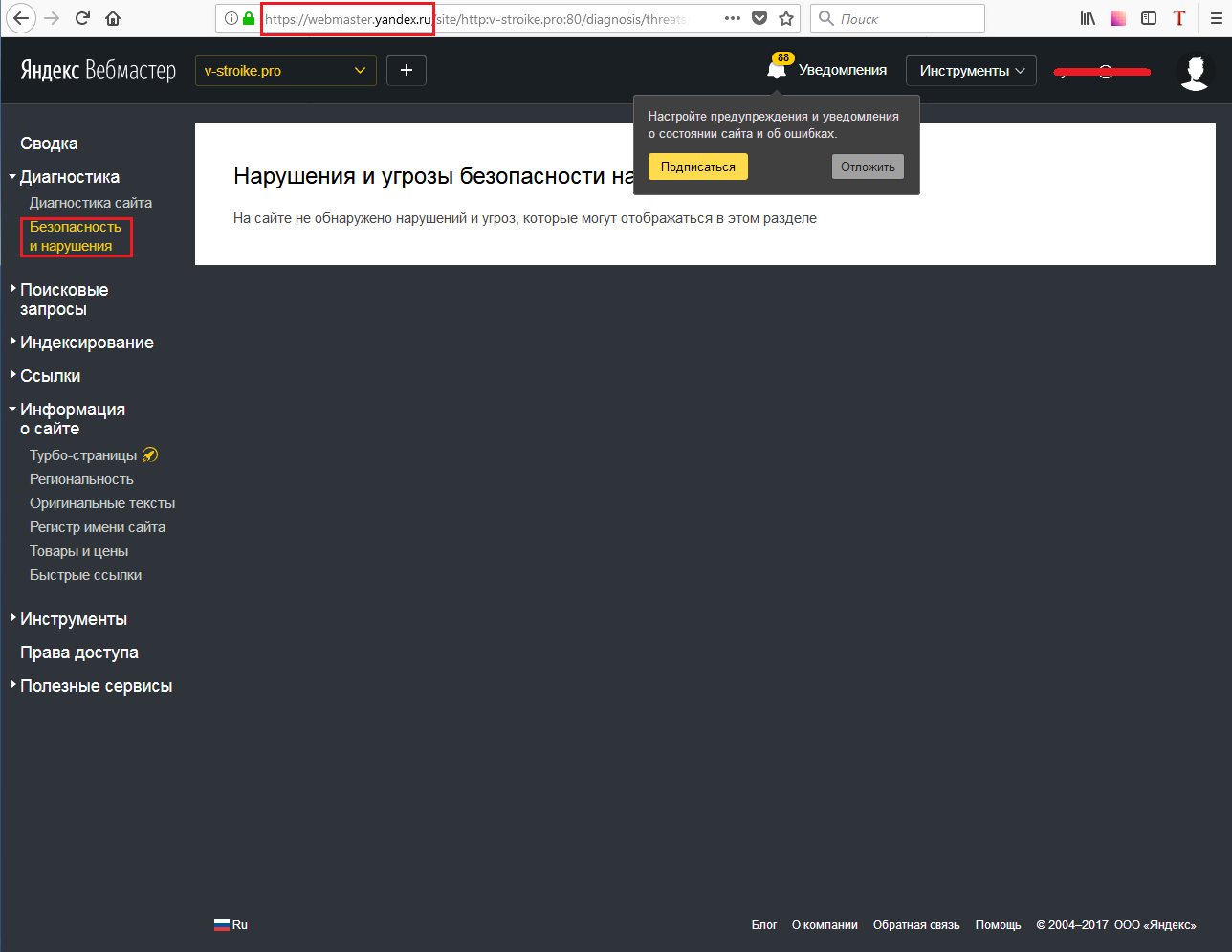
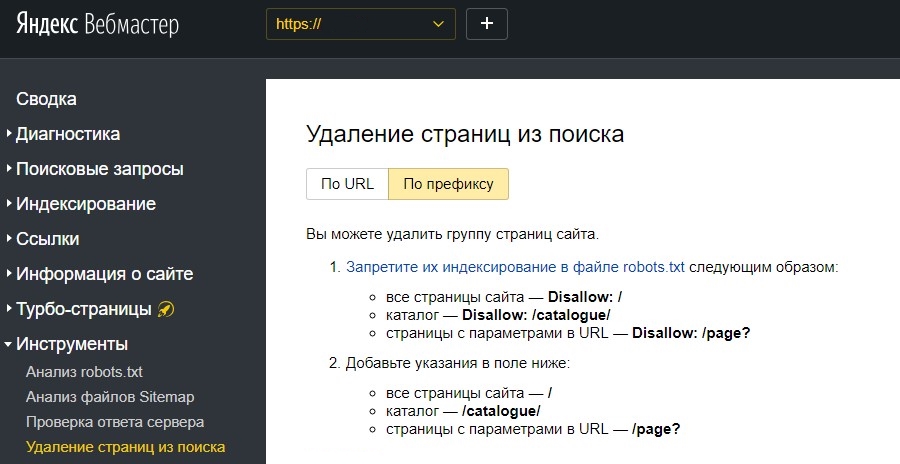 Все готово.
Все готово.